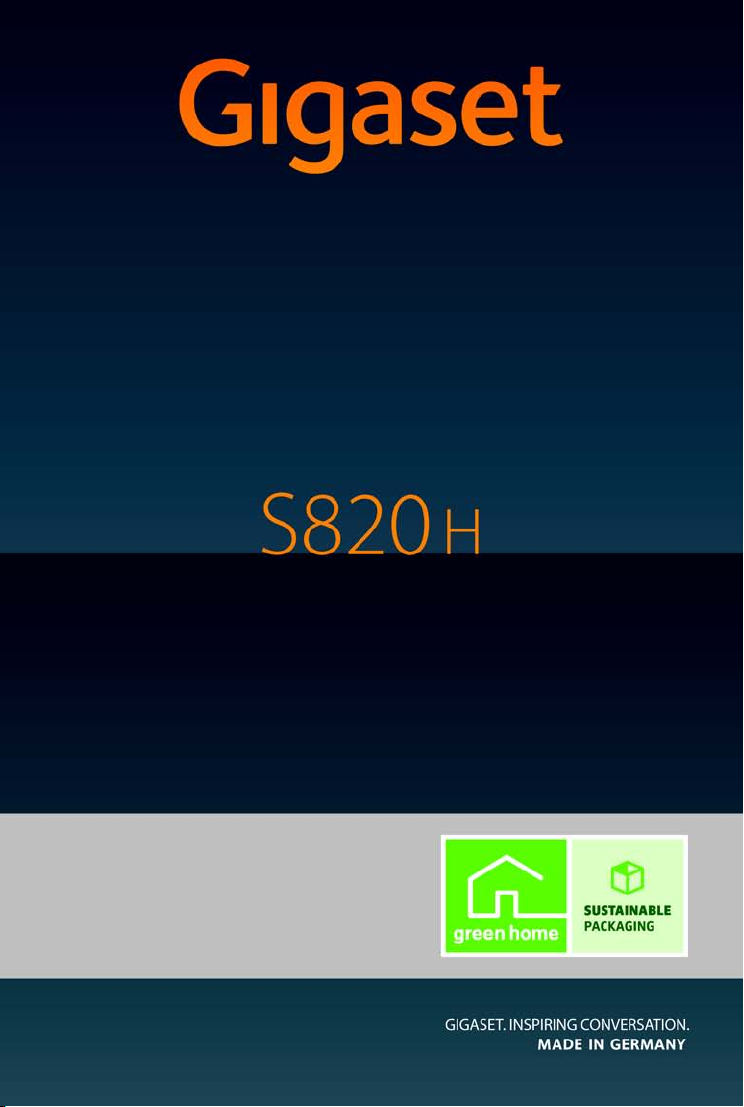
Gratulálunk!
Gigaset készülékével Ön egy olyan márkát választott,
amely teljes mértékben a fenn tarthatóság híve. A termék
csomagolása is környezetbarát!
További információ: www.gigaset.com.
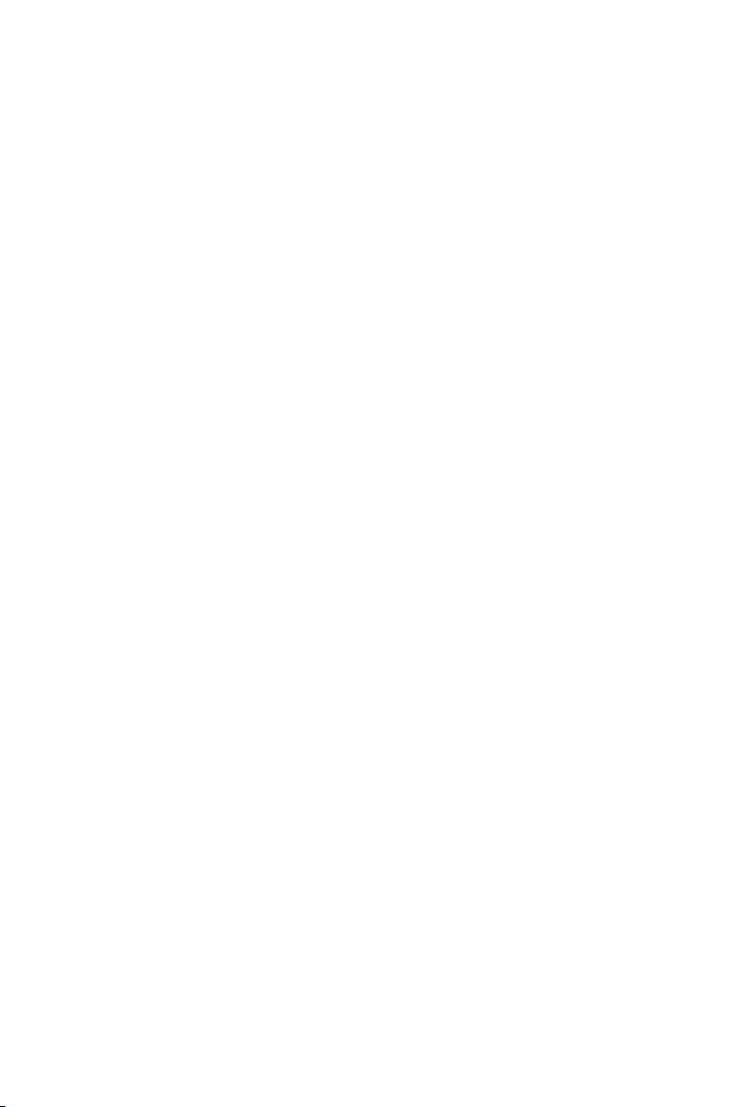
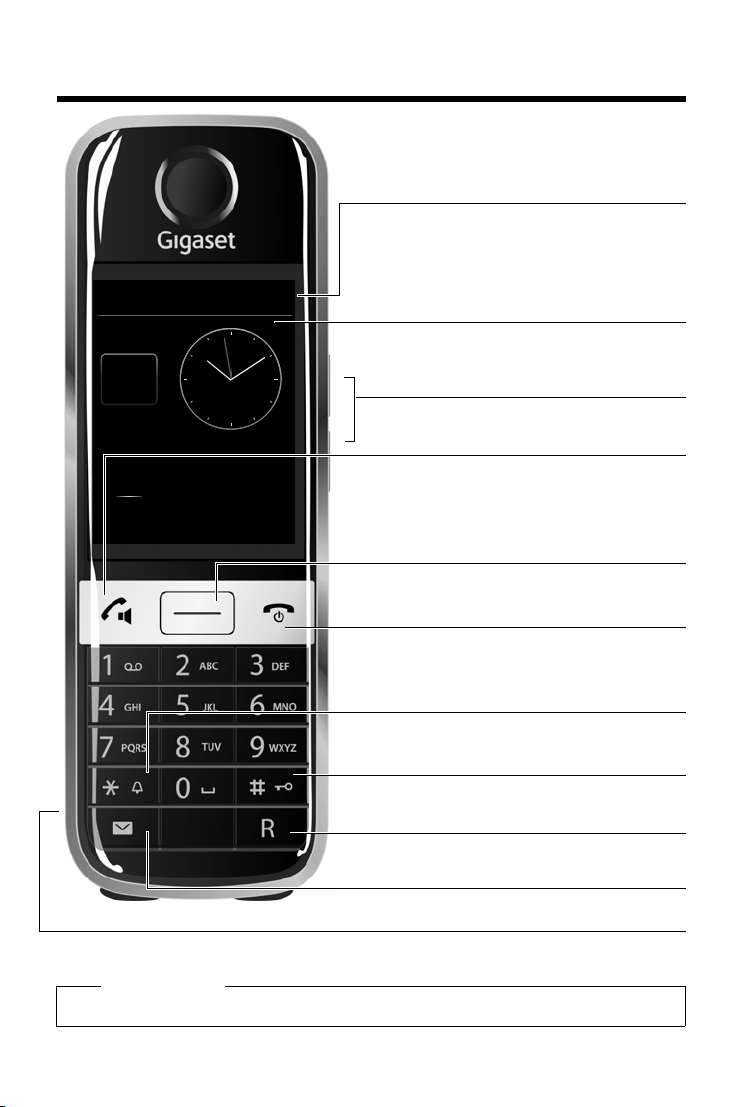
Gigaset S820H - Touch & Type
Ð
ò
ôó
V
Â
˜
ápr
26
Cs
Állapotsáv (¢10. oldal)
Ikonok (¢32. oldal) jelzik a telefon aktuális beállításait és üzemállapotát. Az állapotképernyő megnyitásához érintse meg az állapotsávot (
¢
10. oldal).
v Menügomb
Főmenü megnyitása/visszatérés a készenléti képernyőhöz (
¢
8. oldal)
a Letesz/Befejezés gomb
Röviden megnyomva: hívás/keresőhívás befejezése,
belső hívás elutasítása, visszatérés készenléti állapotba
hosszan megnyomva: mobilegység be-/kikapcsolása
Érintőképernyő/Kijelző
Mobilegység gombjai
Oldalsó gombok
Hangerő módosítása hívás közben
Mini USB csatlakozó
Mobilegység összekötése a komputerével
(Gigaset QuickSync)
Készenléti képernyő (¢7. oldal) vagy menü
(
¢
8. oldal)
Csillag gomb
Hosszan megnyomva: csengőhangok bekapcsolása/
kikapcsolása (
¢
19. oldal)
Kettős kereszt gomb
Hosszan megnyomva: billentyűzet- és kijelzőzár beilletve kikapcsolása (
¢
11. oldal)
Üzenetek gomb
Üzenetek oldal megnyitása (¢9. oldal)
R-gomb
Újrahívás gomb (Flash),
hosszan megnyomva: tárcsázási szünet beütése
c Hívásfogadás gomb
Megjelenített szám tárcsázása, hívás fogadása,
váltás a mobilegység és a kihangosítás között,
röviden megnyomva: újrahívási lista megnyitása
hosszan megnyomva: tárcsázás megkezdése
Megjegyzés
A kijelző nyelvének megváltoztatásához, ugyanúgy járjon el, mint ami a 18. oldalon le van írva.
Gigaset S820H - Touch & Type
el es hu pl pt tr 1
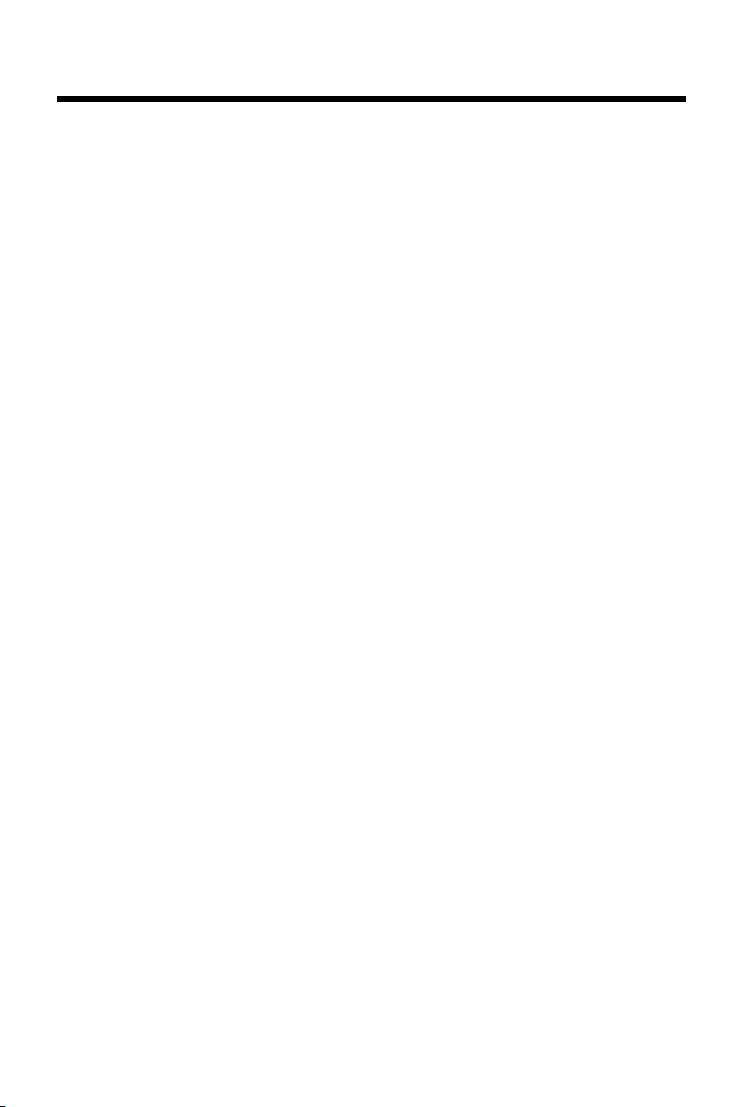
Tar t a lomj e gyzé k
Tar tal omj egy zék
Gigaset S820H - Touch & Type . . . . . . . . . . . . . . . . . . . . . . . . . . . . . . . . . . . . . . . . . . . . . . . . . . . . . . . . . . . . . . 1
Biztonsági előírások . . . . . . . . . . . . . . . . . . . . . . . . . . . . . . . . . . . . . . . . . . . . . . . . . . . . . . . . . . . . . . . . . . . . . . . 3
Üzembehelyezés . . . . . . . . . . . . . . . . . . . . . . . . . . . . . . . . . . . . . . . . . . . . . . . . . . . . . . . . . . . . . . . . . . . . . . . . . . 4
Kijelző-oldalak . . . . . . . . . . . . . . . . . . . . . . . . . . . . . . . . . . . . . . . . . . . . . . . . . . . . . . . . . . . . . . . . . . . . . . . . . . . . . 7
A telefon használata . . . . . . . . . . . . . . . . . . . . . . . . . . . . . . . . . . . . . . . . . . . . . . . . . . . . . . . . . . . . . . . . . . . . . . 11
Telefonálás . . . . . . . . . . . . . . . . . . . . . . . . . . . . . . . . . . . . . . . . . . . . . . . . . . . . . . . . . . . . . . . . . . . . . . . . . . . . . . . 14
Telefon beállítás . . . . . . . . . . . . . . . . . . . . . . . . . . . . . . . . . . . . . . . . . . . . . . . . . . . . . . . . . . . . . . . . . . . . . . . . . . 18
ECO DECT . . . . . . . . . . . . . . . . . . . . . . . . . . . . . . . . . . . . . . . . . . . . . . . . . . . . . . . . . . . . . . . . . . . . . . . . . . . . . . . 20
Hálózati-üzenetrögzítő . . . . . . . . . . . . . . . . . . . . . . . . . . . . . . . . . . . . . . . . . . . . . . . . . . . . . . . . . . . . . . . . . . . 21
Bluetooth eszközök . . . . . . . . . . . . . . . . . . . . . . . . . . . . . . . . . . . . . . . . . . . . . . . . . . . . . . . . . . . . . . . . . . . . . . . 21
Telefonkönyv (címjegyzék) . . . . . . . . . . . . . . . . . . . . . . . . . . . . . . . . . . . . . . . . . . . . . . . . . . . . . . . . . . . . . . . . 24
Híváslista . . . . . . . . . . . . . . . . . . . . . . . . . . . . . . . . . . . . . . . . . . . . . . . . . . . . . . . . . . . . . . . . . . . . . . . . . . . . . . . . . 27
Naptár . . . . . . . . . . . . . . . . . . . . . . . . . . . . . . . . . . . . . . . . . . . . . . . . . . . . . . . . . . . . . . . . . . . . . . . . . . . . . . . . . . . 27
Vekker . . . . . . . . . . . . . . . . . . . . . . . . . . . . . . . . . . . . . . . . . . . . . . . . . . . . . . . . . . . . . . . . . . . . . . . . . . . . . . . . . . . 29
Babaőrző . . . . . . . . . . . . . . . . . . . . . . . . . . . . . . . . . . . . . . . . . . . . . . . . . . . . . . . . . . . . . . . . . . . . . . . . . . . . . . . . . 30
Szinkronizáció a számítógéppel (Gigaset QuickSync) . . . . . . . . . . . . . . . . . . . . . . . . . . . . . . . . . . . . . . . 31
Kijelző ikonok . . . . . . . . . . . . . . . . . . . . . . . . . . . . . . . . . . . . . . . . . . . . . . . . . . . . . . . . . . . . . . . . . . . . . . . . . . . . 32
Beállítási lehetőségek . . . . . . . . . . . . . . . . . . . . . . . . . . . . . . . . . . . . . . . . . . . . . . . . . . . . . . . . . . . . . . . . . . . . . 34
Márkaszerviz és műszaki segítség . . . . . . . . . . . . . . . . . . . . . . . . . . . . . . . . . . . . . . . . . . . . . . . . . . . . . . . . . 36
Környezetvédelem . . . . . . . . . . . . . . . . . . . . . . . . . . . . . . . . . . . . . . . . . . . . . . . . . . . . . . . . . . . . . . . . . . . . . . . 41
Függelék . . . . . . . . . . . . . . . . . . . . . . . . . . . . . . . . . . . . . . . . . . . . . . . . . . . . . . . . . . . . . . . . . . . . . . . . . . . . . . . . . 41
Tárgymutató . . . . . . . . . . . . . . . . . . . . . . . . . . . . . . . . . . . . . . . . . . . . . . . . . . . . . . . . . . . . . . . . . . . . . . . . . . . . . 44
2 el es hu pl pt tr
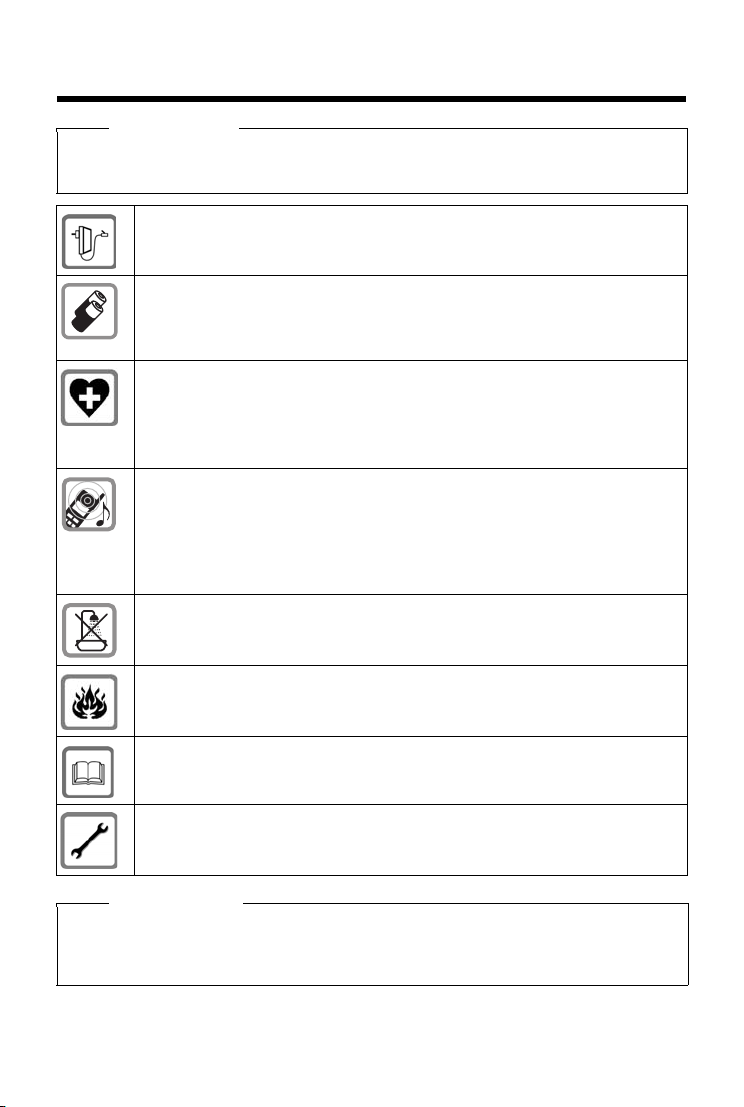
Biztonsági előírások
Biztonsági előírások
Figyelem
Használat előtt olvassa el a biztonsági előírásokat és a használati útmutatót.
Világosítsa fel gyermekeit ezek tartalmáról és a készülék használatának veszélyeiről.
Kizárólag a hálózati tápegységet használja, a készüléken lévő jelölésnek megfelelően.
Csak olyan újratölthető akkumulátorokat használjon, melyek megfelelnek a köve-
telményeknek (lásd: „Műszaki adatok”). Soha ne használjon hagyományos (nem
újratölthető) elemeket, mert azok jelentős egészségkárosodást és anyagi kárt okozhatnak. A láthatóan sérült akkumulátorokat ki kell cserélni.
A telefon használata zavarhatja a közelben levő orvosi berendezések működését. Kérjük, tartsa
be az adott környezetre (például az orvosi rendelőre) vonatkozó műszaki előírásokat.
Amennyiben Ön orvosi készüléket (pl. szívritmus-szabályozót) használ, forduljon a készülék
gyártójához. A gyártó megfelelő felvilágosítást tud adni a készülék külső forrásokból származó
nagyfrekvenciás energiára való érzékenységére vonatkozóan (a Gigaset készülék ezzel kapcsolatos adatait lásd: „Műszaki adatok”).
Ne tartsa a füléhez a kézibeszélő hátlapját, amikor kicseng, illetve amikor be van kapcsolva a
hangszóró üzemmód. Ilyen esetben ugyanis súlyos és tartós halláskárosodást szenvedhet.
Gigaset készüléke kompatibilis a piacon kapható digitális hallókészülékek többségével, A tökéletes együttműködés azonban nem garantálható az összes ilyen eszközzel.
A telefon használata interferenciát okozhat az analóg hallókészülékekben (zúgást vagy fütyülő
hangot), illetve annak túlterhelését idézheti elő. Ha segítségre van szüksége, forduljon a hallókészülék gyártójához.
A készülék nem cseppálló! Ezért ne helyezze azokat párás környezetbe, pl. fürdőszobába vagy zuhanyozóba.
Ne használja a telefont robbanásveszélyes környezetben
(például fényezőműhelyben).
A Gigaset készüléket kizárólag a használati útmutatóval együtt adja tovább harmadik személynek.
A meghibásodott készülékeket vonja ki a használatból, vagy javíttassa meg szervizszolgálatunkkal, mert az ilyen készülékek zavarhatnak más vezeték nélküli szolgáltatásokat.
Megjegyzés
u A készüléket nem lehet használni áramszünet esetén. Segélyhívásokat sem lehet kezde-
ményezni.
u A vészhívószámokat sem lehet tárcsázni, ha a billentyűzár be van kapcsolva!
el es hu pl pt tr 3
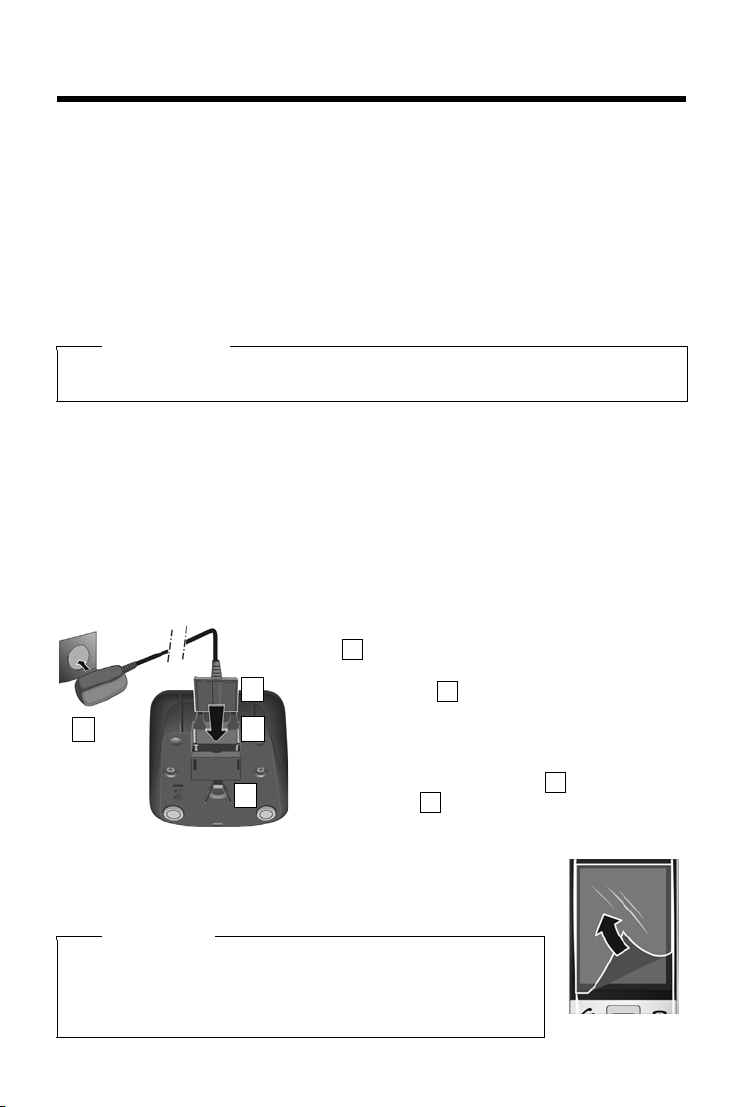
Üzembehelyezés
¤
Csatlakoztassa a lapos csatlakozót a tápegységhez
.
¤
Csatlakoztassa a hálózati tápegységet a fali csatlakozóaljzathoz .
Ha később ki kell húznia a csatlakozót a töltőből:
¤
Húzza ki a hálózati tápegységet az elektromos hálózati aljzatból.
¤
Nyomja meg a kioldógombot, és válassza le a
csatlakozót .
123
4
2
1
3
4
Üzembehelyezés
A csomagolás tartalmának ellenőrzése
Egy Gigaset mobilegység, egy akkumulátorfedél (mobilegység hátsó fedele), két akkumulátor,
egy töltő hálózati csatlakozóval, egy övcsipesz, egy gumitömítés az USB-csatlakozóhoz, egy
használati útmutató.
Töltő üzembe helyezése
A bázist és a töltőállomást +5 °C és +45 °C közötti hőmérsékletű, zárt, száraz helyiségben való
használatra tervezték.
¤
A töltőt sík, csúszásmentes felületen helyezze el, vagy szerelje fel a falra.
Megjegyzés
Ügyeljen a bázisállomás hatótávolságára. Ez épületen belül 50 m, épületen kívül 300 m. Az
Öko mód (
A telefon talpai általában nem hagynak nyomot a bútorok felületén. A bútoriparban napjainkban használt lakkozások és felületkezelések sokfélesége miatt azonban nem lehet teljes mértékben kizárni ennek lehetőségét.
Megjegyzés:
u Soha ne tegye ki a telefont a következő behatásoknak: hőforrások, közvetlen napsugárzás,
más elektromos készülékek.
u Védje meg Gigaset készülékét a nedvességtől, a portól, a maró folyadékoktól és gőzöktől.
Töltő csatlakoztatása
¢
20. oldal) bekapcsolása esetén a hatótávolság csökken.
Mobilegység üzembehelyezése
A mobilegység kijelzőjét és gombjait egy védőfólia borítja.
Távolítsa el a védőfóliát!
Figyelem
Kérjük, hogy a mobilegység használatához ne használjon semmilyen
érintőceruzát!
Kérjük, hogy ne használjon más gyártóktól származó védőtokokat és -fóliákat, mert azok korlátozhatják a mobilegység megfelelőüzemeltetését.
4 el es hu pl pt tr
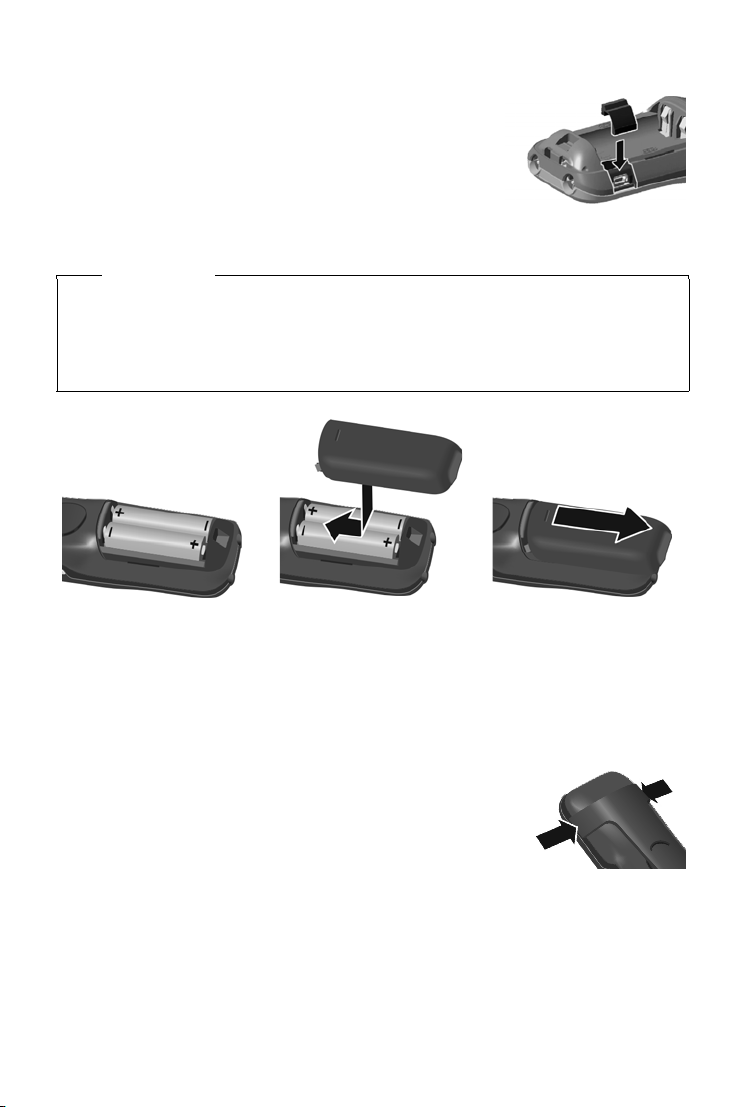
Üzembehelyezés
¤
Az akkumulátorokat a
polaritásuknak megfelelően helyezze be.
A polaritás jelzése az akkumulátortartóban látható.
¤
Felülről illessze az akkumulátorfedelet a helyére.
¤
Ezután nyomja meg a
fedelet, amíg az a helyére
nem pattan.
Az akkumulátorfedél ismé-
telt felnyitása az akkumulátor
visszahelyezése érdekében:
¤
Helyezze a körmét a fedél
tetején található mélyedésbe, majd nyomja lefelé.
A gumitömítés behelyezése az USB-csatlakozóba
Nyissa ki az akkumulátorfedelet, és helyezze a gumitömítést a
nyílásba.
Az akkumulátor behelyezése és az akkumulátorfedél lezárása
Figyelem
Kizárólag a Gigaset Communications GmbH által ajánlott újratölthető akkumulátorokat
¢
42. oldal) használja, mert ellenkező esetben komoly egészségkárosodás vagy személyi
(
sérülés történhet. Pl. megsérülhet az akkumulátorok külső borítása, vagy akár fel is robbanhatnak az akkumulátorok. Az ajánlottól eltérő típusú akkumulátor használata meghibásodást vagy károsodást okozhat a készülékben is.
Az övcsipesz rögzítése
A mobilegység két oldalán található mélyedésekbe illeszthető be az
övcsipesz. Nyomja az övcsipeszt a mobilegység hátoldalára úgy, hogy
az övcsipeszen lévő fülek bepattanjanak a mélyedésekbe.
el es hu pl pt tr 5
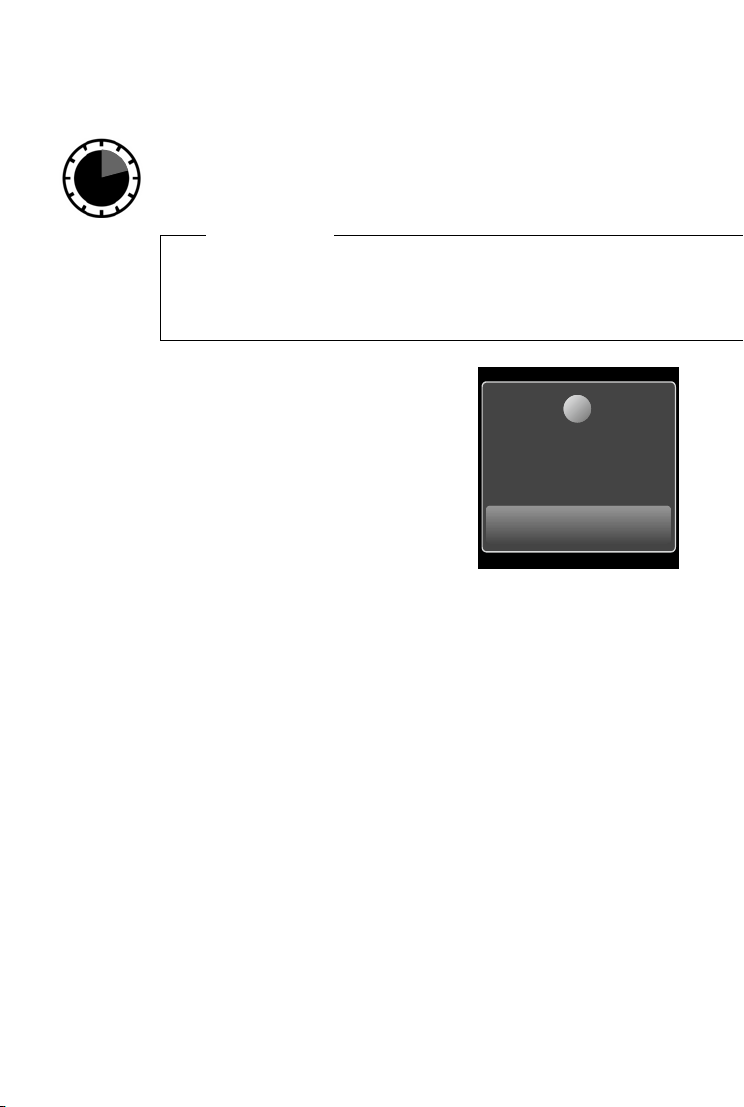
Üzembehelyezés
14,5 ó
A kézibeszélő nincs
bejelentkeztetve
egyetlen bázisra sem
Bejelentkez
+
Az akkumulátor töltése
Az akkumulátor az értékesítéskor egy bizonyos szintig fel van töltve. Az akkumulátorok teljes
mértékben feltöltődtek, amikor a villám jel
¤
Helyezze a mobilegységet a töltőbe 14,5 órára.
eltűnik a kijelzőről.
Megjegyzés
u A mobilegység kizárólag a hozzá tartozó Gigaset S820/S820A bázisállomásra vagy töltőre
helyezhető.
u A töltés során az akkumulátor felmelegedhet, ez azonban nem jelent veszélyt.
u Műszaki okokból az akkumulátor kapacitása idővel csökken.
Mobilegység belejentkeztetése
Ha mobilegysége kellőképpen fel van töltve, elindul a
bejelentkeztetés. A bejelentkeztetési képernyő jelenik
meg.
A kijelző nyelvének megváltoztatása
Menügomb v
¤
° Nyelv és hely ¤Kijelző nyelve
¤
Nyelv kiválasztása (´=kiválasztva) ¤è
¤
Visszatérés az Üdvözöljük oldalra:
Érintse meg az a gombot röviden.
A bejelentkeztetés a bázisállomástól függ.
u A mobilegység automatikus belejentkeztetése a Gigaset S820/S820A bázisállomásra:
¤
Helyezze a mobilegységet a bázisállomásba.
Ha az automatikus bejelentkeztetés nem működne, jelentkeztesse be kézzel
u Mobilegység manuális bejelentkeztetése:
¤
A bázisállomásra: érintse meg a bejelentkeztetés/keresés -gombot hosszan (min. 3 mp.).
¤
Érintse meg az S820H mobilegységen a Bejelentkez
vagy
Menügomb v
A kijelzőn megjelenik Regisztrációs módban lévő bázis keresése. A kapcsolat létrejön a
bázisállomással, ez eltarthat egy darabig.
¤
a PIN kódot è.
Képernyő kijelzés a bejelentkeztetés alatt: Kézibeszélő bejelentkeztetése
Képernyő kijelzés a bejelentkeztetés után: Kézibeszélő bejelentkeztetve
Sikeres bejelentkeztetés után elindul a telepítő varázsl ó. Ez segít Önnek az alapvető beállítások
elvégzésénél.
Mobilegysége maximum 4 bázisállomásra jelentkeztethető be. Ha mobilegységét több bázisállomáson használja, olvassa el annak kijelentkeztetését a bázisállomás használati utasításában.
¤
Menü-oldal Beállítások
¤
Menü-oldal Beállítások ¤É Kézib. és bázis ¤Bejelentkez
Ha szükséges adja meg a rendszer PIN kódot (Alaphelyzetben: 0000) ¤erősítse meg
6 el es hu pl pt tr
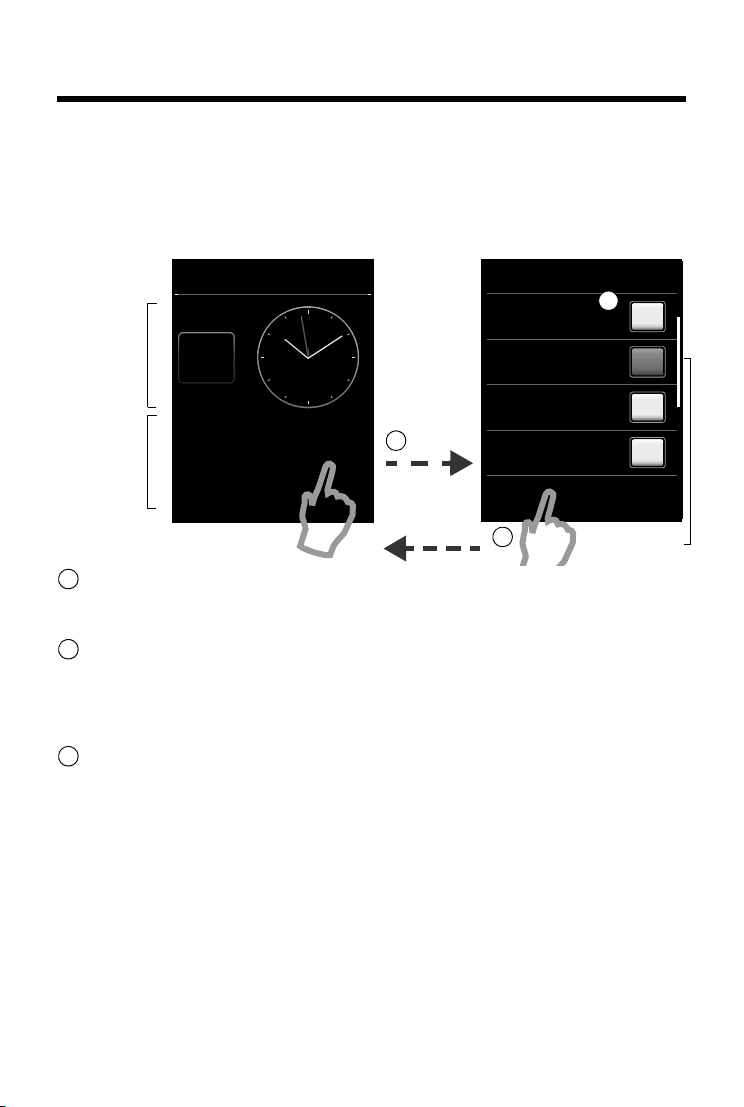
Kijelző-oldalak
Információsrész
(konfigurálható max.
3elemmel)
Készenléti állapot Konfigurációs mód
Alkalmazások
l
Idő
Ù
Ébresztőóra
Naptár
Â
Tel ef on kön yv
L
‰
‰
‰
Ð
ò
ôó
V
Â
˜
Alkalmazások-rész
(konfigurálható max.
6elemmel)
3
1
ápr
26
Cs
érintse meg
hosszan
Görgető sáv
2
1
2
3
Készenléti-kijelző (konfigurálható)
A készenléti-kijelzőt egyénileg alakíthatja ki. Gyűjtse össze a fontos alkamazásokat, amelyeket
"egy mozdulattal" a készenléti állapotból indítani szeretne.
Készenléti-kijelző beállítása
Váltás a konfigurációs módba
Érintsen meg hosszan (kb. 2 mp) egy tetszőleges szabad helyet a konfigurálandó területen a
kijelzőn.
Válassza ki a kívánt alkalmazásokat/funkciókat:
Megjelenik a rendelkezésre álló funkciókat/alkalmazásokat tartalmazó választósáv. A listában a
görgetősávval mozoghat a további bejegyzések megtekintése érdekében. A megfelelő mezőket
megérintve jelölje ki azokat a funkciókat/alkalmazásokat, amelyeket szeretne a készenléti állapot kijelzőjén megjeleníteni.
Térjen vissza a készenléti állapotba:
Érintse meg a
menti a választását.
Választható alkalmazások és funkciók
az információs területhez az alkalmazási területhez
m Idő œ Tel efo nkön yv (
Ü Ébresztőóra (
} Naptár (
el es hu pl pt tr 7
‘
elemet vagy érintse meg röviden a hívás befejezése gombot a. A készülék
¢
30. oldal)
¢
24. oldal)
¢
15. oldal)
¢
29. oldal) — Híváslista (¢27. oldal)
¢
27. oldal) ‡ Belső hívás (¢16. oldal)
· SMS írása (bázisállomás függő)
Ç Bébiôr (
T Egygombos hívás (
3 Elérhetőség
Kijelző-oldalak
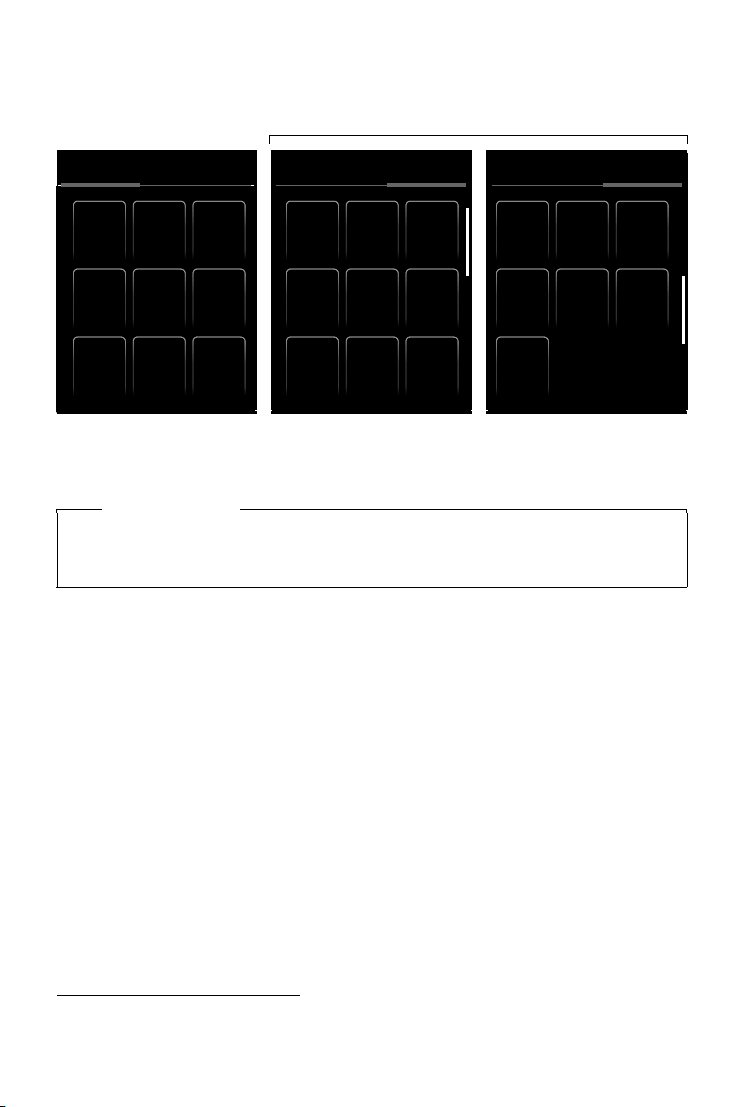
Kijelző-oldalak
Telefonos alkalmazások indítása Telefon beállításainak igazítása a saját
elvárásaihoz
"Beállítások"
"Alkalmazások"
Alkalmazások Beállítások Alkalmazások Beállítások
˜
Hívás-
lista
Tele fo n -
könyv
Â
SMS
írása
¾
Bébiőr
Á
NaptárÉbresztő
Ù
Elérhe-
tőség
Š
Gyors-
hívás
ž
Belső
hívás
å
ã
Szolgáltatások
Hívás-
védelem
Rend-
szer
Ï
Dátum +
idő
á
Nyelv és
hely
Æ
Kézib.
és bázis
Î
Kijelző
i
Hangok
ï
Gyorshívás
í
Alkalmazások Beállítások
Hangposta
n
Blue-
tooth
»
Szolgáltatások
ã
Tele fónia
ª
SMS
Ë
Gyors-
hívás
í
Hívás-
védelem
Menü oldalak (bázisállomás függő)
Megjegyzés
Az itt megjelenített alkalmazások/beállítások a Gigaset S820/S820A bázisállomás üzemeltetésére vonatkoznak. Egy másik bázisállomás esetében esetleg nem áll rendelkezésre az
összes itt feltüntetett alkalmazás/beállítás.
Váltás a készenléti állapot és a menüképernyő Alkalmazások között:
¤
Érintse meg röviden a v menü gombot.
Váltás a menüoldalak között:
¤
Érintse meg a kívánt oldalt a felső sorban.
Visszatérés a készenléti állapotba bármelyik menüpontból:
¤
Érintse meg az a gombot röviden
Ha sok az elem, és egyszerre nem megjeleníthetők:
A kijelző jobb oldalán egy görgetősáv jelenik meg.
¤
A kijelző görgetéséhez húzza függőlegesen lefelé az ujját a kijelzőn, miközben az ujját rajta
tartja
*
*Megjegyzés: az aktuálisan nem elérhető alkalmazások/beállítások (p l. azért, mert a mobilegység a bázisállomás hatósugarán kívül van) szürke színnel jelennek meg.
8 el es hu pl pt tr
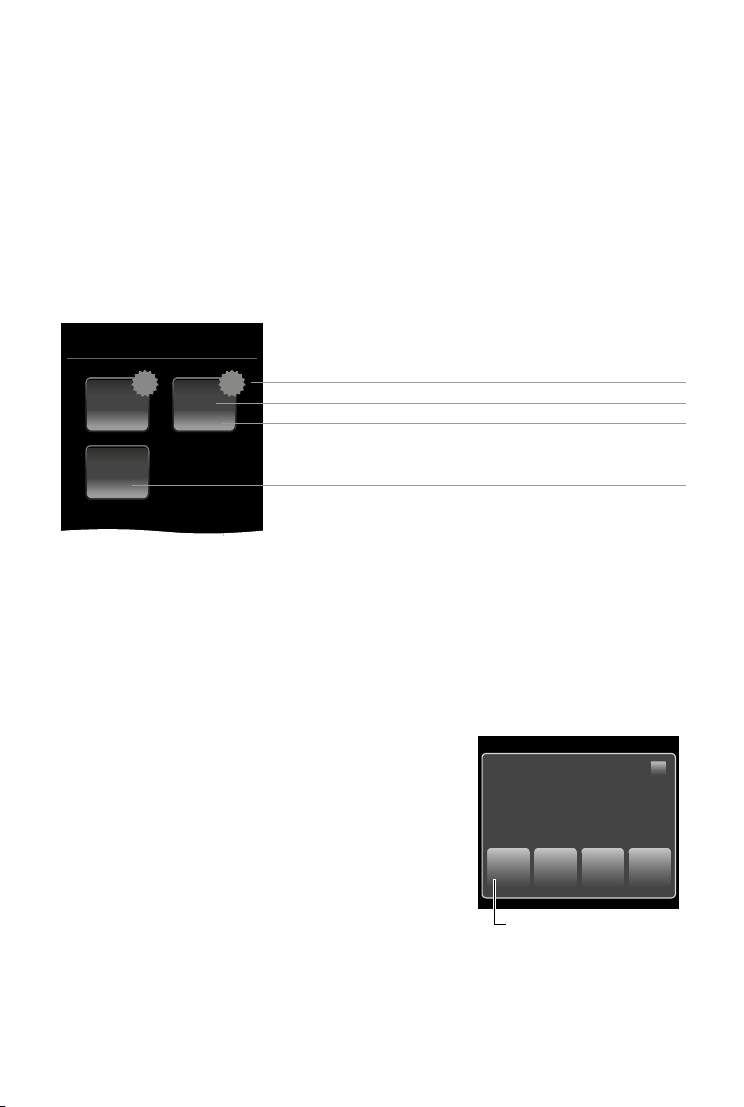
Kijelző-oldalak
Üzenetközpont
Új üzenetek száma a listában
Lista típusa (l.fent)
Régi üzenetek száma a listában
Nincs új üzenet
Régi üzenetek száma a listában
31
119
2
[
¾
™
Ön kapott:
À
1
3
¾
™
1
Ã
2
Hálózati üzenetrögzítő
Felugró üzenetek (példa)
Üzenetképernyő
Az üzenetképernyő és a listák tartalma függ a bázisállomástól. Az Ön készülékének kijelzője
ezért eltérhet az ebben a használati utasításban leírtaktól.
Az üzenetképernyőt a billentyűzeten lévő üzenetek gomb d lenyomásával hívhatja elő.
A következő üzenetlistákhoz férhet hozzá:
u 5 hálózati hangpostafiók, ha a hálózati szolgáltató támogatja ezt a funkciót, és telefonjá-
ban tárolta a hálózati hangpostafiók számát
·
Bejövő SMS-üzenetek
u
u Õ Nem fogadott hívások listája (lásd "Híváslista"
¢
u \ Elmulasztott találkozók listája (
Üzenetképernyő (példa)
A nem fogadott hívások listája mindig megjelenik. A hálózati hangpostafiók szimbóluma mindig
megjelenik, feltéve, hogy a számot tárolta a készülékben. A többi lista csak akkor jelenik meg, ha
tartalmaz legalább egy üzenetet.
¤
A kívánt lista megnyitásához érintsen meg egy ikont.
Kivétel: ha a hálózati hangpostafiók ikonját érinti meg, telefonja a hálózati hangpostafiók
számát tárcsázza (
¢
21. oldal). Nem jelenik meg lista a kijelzőn.
28. oldal)
¢
27. oldal)
Felugró üzenetek
Figyelmeztető hangjelzés hallatszik, amikor egy új
bejegyzés jelenik meg a listán. Ugyanakkor az üzenetek
gomb villogni kezd (ha aktiválta, l. bázisállomás ha sználati
utasítása). Felugrik az üzenetek menü, és részben kitakarja a készenléti állapot képernyőjét.
Az egyes listákban lévő új üzenetek száma a szimbólumok
alatt látható.
¤
A felugró menü bezárása: érintse meg az é gombot
(jobbra fent).
¤
Lista megnyitása: érintse meg a megfelelő lista
ikonját.
Az üzenetek LED addig villog (ha aktiválta, l. bázisállomás
használati utasítása), amíg meg nem nyit egy listát vagy az
üzenetképernyőt.
el es hu pl pt tr 9
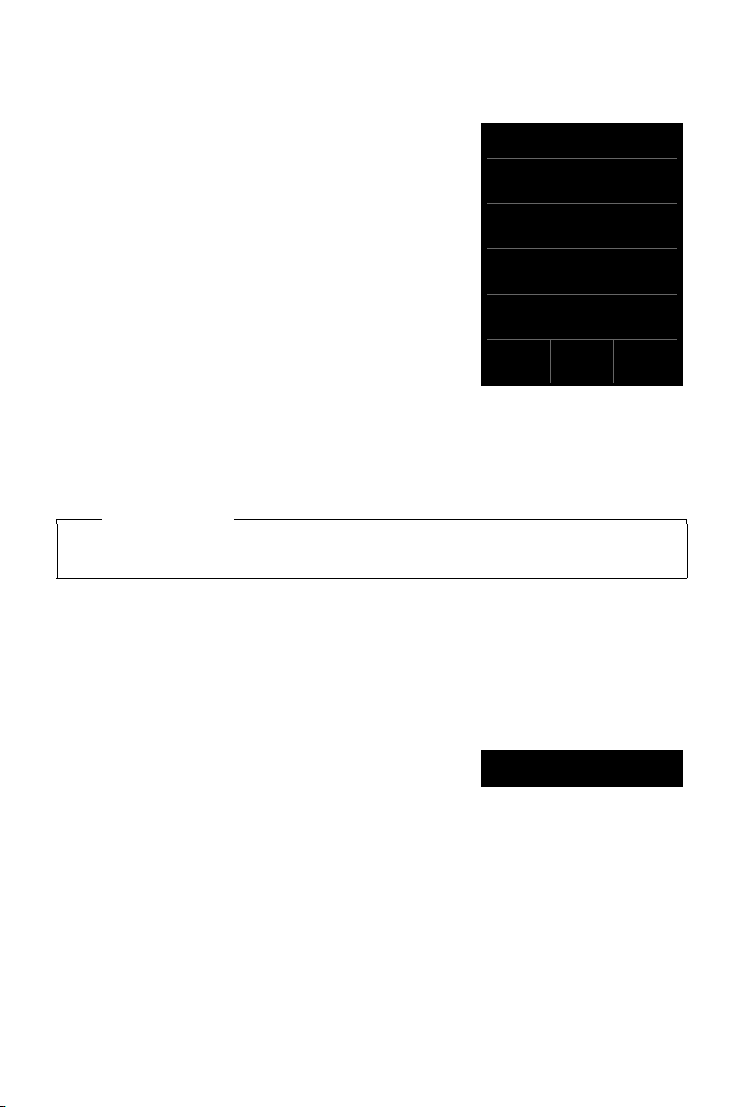
Kijelző-oldalak
Elmulasztott hívások
ý
James Foster
™ 18:30, Otth.
01712233445566
™ 11.06., 18:30
L
Összes Típus
szerint
Híváslista (példa)
Ð
ò
ôó
V
Listabejegyzés
A listabejegyzéseknél a következő adatok láthatók:
u A lista típusa (a legfelső sorban)
u A bejegyzés típusát jelző szimbólum:
- Híváslista: ™ (Elmulasztott), › (Fogadott),
š (Kimenő)
- SMS-lista: Œ (olvasatlan), † (olvasott)
Új bejegyzések esetén az ikon piros (olvasatlan).
u A hívó fél száma. A hívó fél neve és számának típusa
jelenik meg ehelyett, amennyiben a hívó fél számát
korábban elmentette a névjegyek közé (Otth., Irodai,
Mobil). A nem fogadott hívásoknál az adott számról
érkezett hívások száma is látható zárójelben.
u A hívás dátuma és ideje (ha be van állítva).
Részletes nézet megnyitása: érintsen meg egy bejegyzést. A kijelzőn látható az összes rendelkezésre álló információ. Az SMS szövege a bejövő SMS-ek listájában látható. Törölheti a bejegyzést, vagy átmásolhatja a bejegyzés hívószámát a névjegyek közé
¢
26. oldal).
(
A bejövő hiváslista hívófeleinek visszahívása: a részletes nézetben érintse meg röviden a nevet
vagy a számot.
Megjegyzés
Nyomja meg a c gombot a lista megnyitása után. A készülék a bejegyzés a zöld ponttal jelzett hívószámát tárcsázza.
Listák törlése
Az egyes listák teljes tartalmát törölni tudja.
Menügomb v
kívánt listát
¤
Menüoldal Beállítások
¤
Érintse meg a kívánt lista típust ¤Erősítse meg Igen
¤
Ê
Rend-szer ¤Lista törlése ¤Érintse meg a
Állapotsáv és állapot oldal
A készenléti állapot képernyőjének legfelső sorát állapotsávnak hívjuk. A telefon aktuális beállításait és üzemállapotát mutatja (az ikonok jelentése,
10 el es hu pl pt tr
¢
32. oldal).
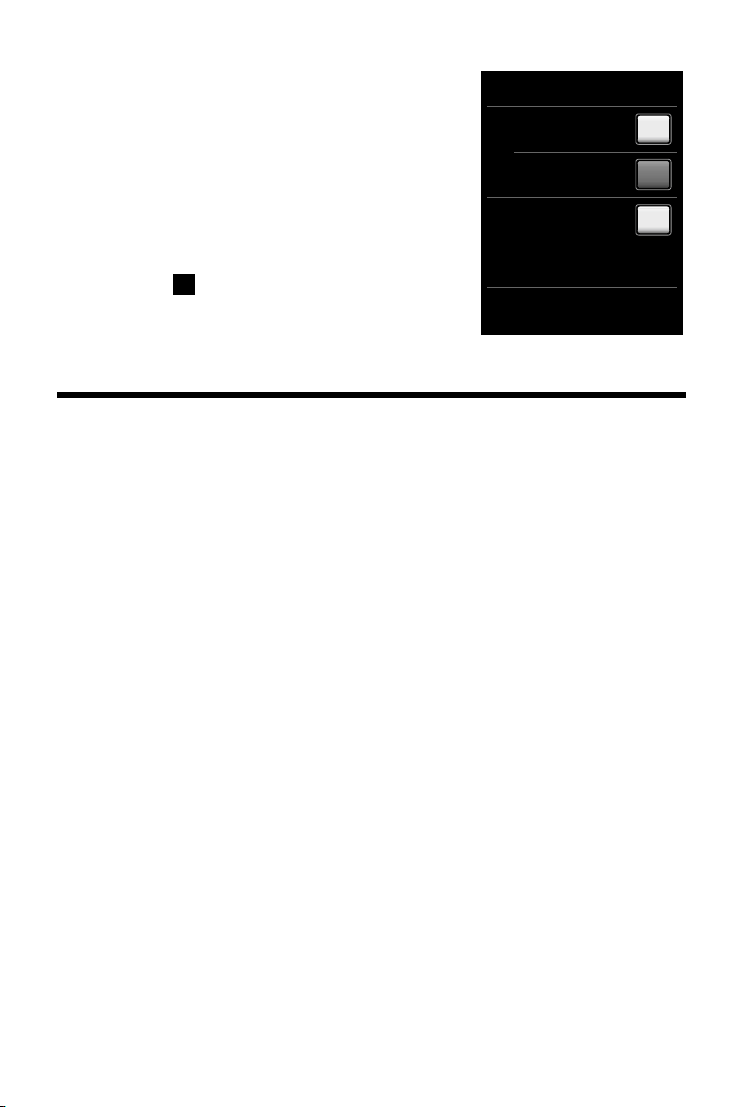
A telefon használata
W
Max. hatótáv
Nincs sugárzás
ò
Bluetooth
¹
on
off
on
W
Állapot oldal:
Az állapot oldalon keresztül megváltoztathatók, a
bázisállomástól függően a Öko mód (
és a Bluetooth-interfészek.
¤
Az állapot oldal megnyitásához érintse meg az
állapotsávot.
¤
Az egyes elemek be- vagy kikapcsolásához érintse
meg a gombokat.
¤
Ha a Bluetooth lehetőséget érinti meg, egy oldal nyílik
meg, ahol módosíthatja az adott elem beállításait.
¤
Érintse meg a ikont a felső sorban, vagy nyomja
meg a letesz/befejezés gombot a, ha vissza kíván
térni a készenléti kijelzőhöz.
), beállítások
¹
A telefon használata
A Gigaset S820/S820A egyedi működtetési koncepcióval rendelkezik. Egyesíti az érintőképernyő
és a hagyományos billentyűzet előnyeit. Az érintőképernyő segítségével navigáljon a menübeállítások és alkalmazások között és kapcsolja be/ki a funkciókat, és a billentyűzet segítségével
írja be a számokat és betűket.
Mobilegység be- és kikapcsolása
¤
Hosszan érintse meg a letesz gombot a. Egy dallamot hall.
A kikapcsolás csak készenléti állapotban lehetséges.
Visszatérés a készenléti állapotba
¤
Érintse meg az a gombot röviden.
¤
Ha semmilyen gombot nem nyom meg, illetve nem érinti meg a kijelzőt, akkor a kijelző körülbelül három perc elteltével automatikusan visszatér a készenlétiállapotba.
Billentyűzet- és kijelzőzár
A billentyűzet- és kijelzőzár megakadályozza a nem kívánt műveletek végrehajtását a telefonon.
Ha zárolt állapotban érinti meg a kijelzőt, semmi sem történik. Ha megnyom egy gombot, akkor
egy annak megfelelő üzenet jelenik meg.
Billentyűzet- és kijelzőzár be- és kikapcsolása
¤
Ha a mobilegység hívást jelez, a billentyűzet-/kijelzőzár automatikusan kioldódik és Ön fogadhatja a hívást. A hívás végeztével a zár újra bekapcsolódik.
Kijelzőzár automatikus be- és kikapcsolása
A készülék automatikusan zárolja a kijelzőt hívás vagy az üzenetrögzítő meghallgatása közben,
hogy megakadályozza a nem szándékos műveleteket. Rövid időre feloldhatja a zárat (5 másodpercre), és a telefont a kijelzőn keresztül működtetheti. Ezt követően a készülék újból lezárja a
kijelzőt.A hívás végeztével a zár újra bekapcsolódik.
el es hu pl pt tr 11
Érintse meg # hosszan
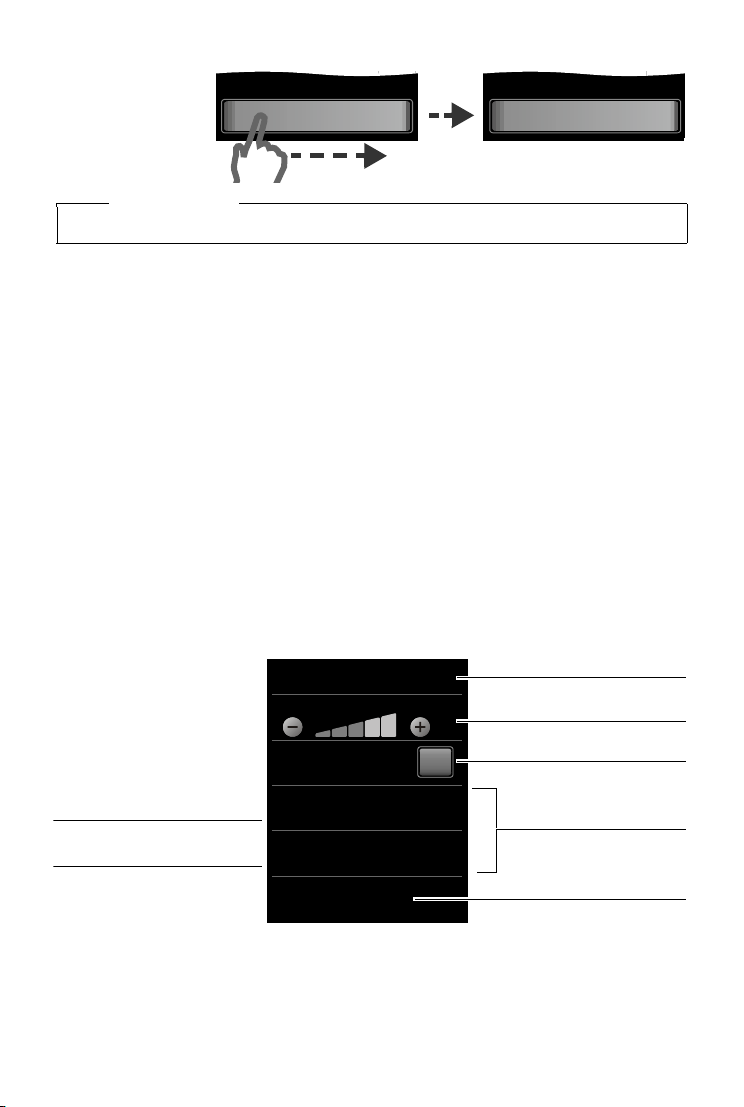
A telefon használata
] ^
Húzza végig
^
Feloldva
Csengőhang (kézib.)
Hangerő
Emelkedő
Belső hívások
16 Mellow
Külső hívások
06 Gigaset
L
off
Visszatérés az előző kijelzőnézethez; beállítások elmentve
Kapcsoló:
a funkció be- és kikapcsolása,
Módosításához
Funkc ió
Beállítás módosítása
(érintse meg a Ó/Ô)
Aktuális beállítás
Külső hívások
Az aktuális almenük beállításainak Belső hívások
Példá k:
A kijelzőzár feloldásához húzza végig az
ujját balról jobbra a
kijelző alján.
Megjegyzés
Amikor a billentyűzár be van kapcsolva, nem tudja tárcsázni a segélykérő számokat sem!
Az érintőképernyő használata
A kijelzőn látható ikonok, listabejegyzések, kapcsolók és választóterületek érzékeny területek.
Ezen területek megérintésével állíthatja be és indíthatja el a funkciókat és navigálhat a kijelző
különböző képernyői között (oldalak).
Funkciók/listabejegyzések kijelölése
A listaelem (névjegyek, almenü, híváslisták) kiválasztásához vagy egy funkció be-/kikapcsolásához érintse meg a lista egy bejegyzését vagy a megfelelő szimbólumot.
Léptetés a listákban és menükben (függőleges léptetés)
Ha a képe rnyőn láth atóná l töb b elem van, megj elenik egy görgetősáv a képernyő jobb szélén. A
görgetősáv mutatja a látható rész méretét és pozícióját. A kijelző görgetéséhez húzza függőlegesen lefelé az ujját a kijelzőn, miközben az ujját rajta tartja.
Beállítások módosítása (felhasználói felület elemei)
Érintse meg az egyik ikont a menüoldalakon az adott alkalmazás/funkció megnyitásához. A kijelzőn megjelennek az állítható paraméterek és jelenlegi beállításaik (narancssárgával jelölve) a
választási lehetőségek vagy kapcsolók az alkalmazás/funkció be-/kikapcsolásához.
12 el es hu pl pt tr
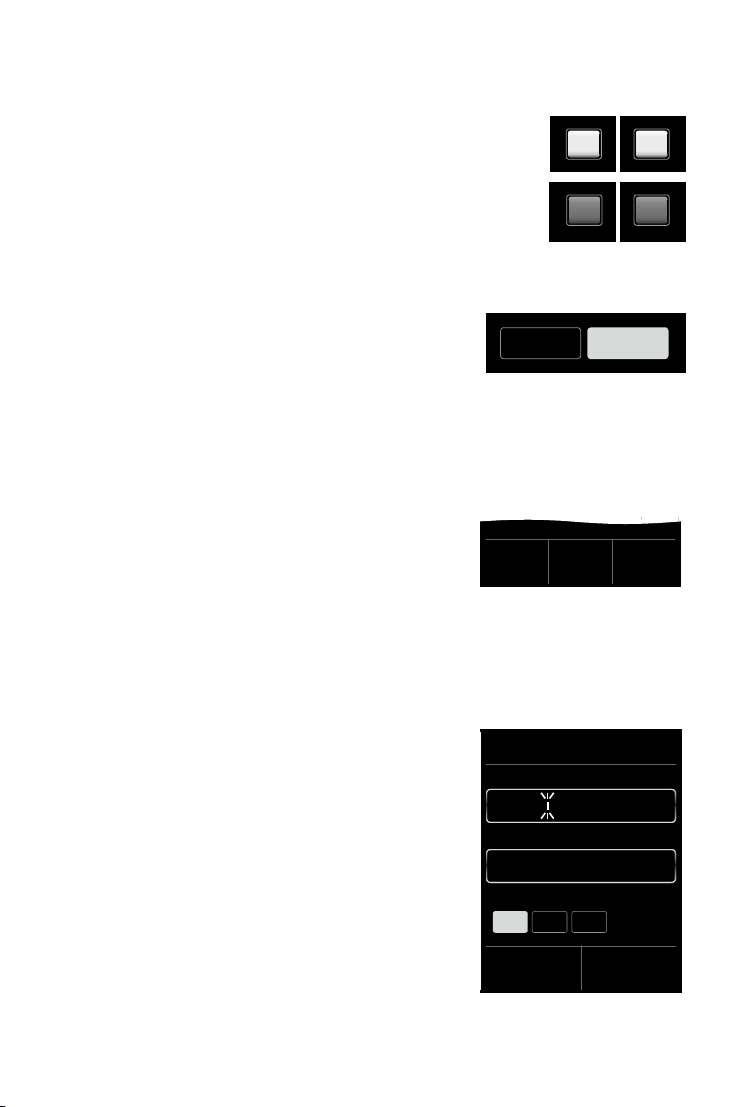
A telefon használata
Bekapcsolva/
kijelölve
vagy
Kikapcsolva/
kijelölés megszüntetve
on
‰
off
Hívás-
átirányítás
SMS
értesítés
Vála sztóme ző Elérhetőség
(példa)
h
Konfe-
rencia
Opciók
Műveleti sáv (példa)
Szerkesztés
Keresztnév
Veze tékné v
L ‰
ç
James
Abc
123
;-@
Kapcsoló: funkciók be-/kikapcsolása (aktiválás/inaktiválás) vagy funkciók kiválasztása
A funkciók bekapcsolásához/kikapcsolásához vagy kijelöléséhez/kijelölésének megszüntetéséhez érintse meg röviden a kapcsolót
A funkció aktív vagy kijelölte, ha a kapcsoló narancssárga
(szöveg: on), vagy világosszürke (ikon
‰
).
Választóm ezők
Ha egy paraméterhez két vagy három alternatív beállítás
létezik, akkor a lehetőségek választómezőkben jelennek
meg a képernyőn. Az aktuális beállítás narancssárga színnel
jelenik meg.
¤
Ennek módosításához érintse meg röviden a kívánt
választómezőt.
Almenü megnyitása paraméter beállításához
¤
Az almenü megnyitásához érintse meg röviden a paramétermezőt.
Opciók és a műveleti sáv
A legtöbb képernyőn alul egy műveleti sáv található. Ez a
sáv megjeleníti az adott környezetben végrehajtható
összes műveletet.
¤
Érintsen meg egy opciót a hozzá tartozó művelet végrehajtásához, vagy érintse meg az Opciók elemet a
további lehetőségek listájának megjelenítéséhez.
Visszatérés az előző kijelzőnézethez
Sok oldalon látja majd a ‘ikont.
¤
Érintse meg ezt az ikont, ha vissza szeretne térni a kijelző előző oldalára.
Számok és szöveg beírása
A karakterek beírásához használja a billentyűzetet.
Hibásan beírt adatok javítása
Röviden érintse meg az $ elemet, ha a kurzor előtt álló
karaktert vagy hosszan érintse meg az
zor előtt álló szót szeretné törölni.
Szöveg beírása
u A 0 és O közötti gombok mindegyikéhez több betű
és szimbólum tartozik. A karakterek egy választósávon
jelennek meg a képernyő alján ha egy gombot megnyom.
A kijelölt karakter kiemelve jelenik meg. A kívánt betű/
után többször a gombot.
el es hu pl pt tr 13
karakter kiválasztásához röviden nyomja meg egymás
$
elemet, ha a kur-

Te le fo n ál á s
u A beírt betű/karakterek a kurzor aktuális pozíciójánál jelennek meg. Arrébb viheti a kurzort,
ha megérinti a beviteli mezőn a kívánt pozíciót.
Abc§
: érintse meg az Abc§ mezőt, ha váltani szeretne a kis- és nagybetű között a következö
u
betűkhöz.
u Névjegybejegyzés szerkesztésekor a legelső karakter, valamint a szóközöket követő első
karakterek nagybetűként jelennek meg.
§123§
: számjegy bevitele Ha vissza szeretne térni a betűket tartalmazó billentyűkhöz (nagy- és
u
kisbetű), akkor érintse meg az
§;-@§
: a különleges karaktereket tartalmazó táblázat megnyitásához érintse meg az §;-@§ ele-
u
met. A kívánt karakter beviteléhez érintse meg. Speciális karakterek (jelölt/ékezetes karakterek, pl. á, é) beviteléhez nyomja meg többször a megfelelő billentyűt; lásd a karakterkészleteket tartalmazó táblázatokat
§Abc§
¢
43. oldal.
elemet.
Telefonálás
Külső hívás
¤
Írja be a számot, és nyomja meg röviden a c gombot.
A tárcsázást az a gomb megnyomásával szakíthatja meg.
Tárcsázás telefonkönyvből
Menügomb v
¤
Görgessen végig a névjegyek között, amíg meg nem jelenik a kívánt bejegyzés.
¤
Érintse meg a bejegyzés nevét, megnyílik a részletes nézet.
¤
Érintse meg a c elemet. A bejegyzés zöld ponttal jelölt hívószámát fogja tárcsázni.
vagy
¤
érintse meg a kívánt nevet.
¤
œ
Te le fo n kö ny v
Tárcsázás az újrahívási listával
¤
Nyomja meg röviden a c gombot az újrahívási lista megnyitásához.
¤
Érintse meg a c elemet. A telefon az utoljára hívott (zöld ponttal jelzett) számot tárcsázza.
vagy
¤
Érintse meg a bejegyzést, megnyílik a részletes nézet.
¤
Érintse meg a c elemet. A bejegyzés zöld ponttal jelölt hívószámát fogja tárcsázni.
vagy
¤
érintse meg a kívánt nevet.
Megjegyzés
Az újrahívási lista az ezzel a mobilegységgel legutoljára tárcsázott húsz hívószámot tartalmazza. Ezeket ugyanúgy kezelheti, mint az üzenetlistákat a telefonján:
¤
Részletes nézet megnyitása: érintsen meg egy bejegyzést. A kijelzőn látható az összes
rendelkezésre álló információ. A részletes nézetben törölheti a bejegyzést vagy felveheti
a telefonszámot a névjegyek közé (
14 el es hu pl pt tr
¢
26. oldal).

Telefonálás
Minden hívás
ý
James Foster
™ 18:30, Otth.
01712233445566
™ 11.06., 18:30
0168123477945
š 10.06., 17:13
L
Összes Típus
szerint
Híváslista (példa)
Tárcsázás a híváslistából
Menügomb v
¤
Érintse meg a c elemet. A bejegyzés zöld ponttal
jelölt hívószámát fogja tárcsázni.
Vagy :
¤
Érintse meg a bejegyzést, megnyílik a részletes nézet.
¤
Érintse meg a c elemet. A telefon a (zöld ponttal
jelzett) számot tárcsázza.
Vagy :
¤
Érintse meg a zöld pontot tartalmazó mezőt.
- Ha nincs bejegyzés a névjegyek között: a készü-
lék tárcsázza a hívószámot.
- Ha van bejegyzés a névjegyek között: a részletes
nézet jelenik meg.
¤
jelzett) számot tárcsázza.
Vagy :
¤
Ha új üzenetei vannak, akkor a híváslistát a felugró üzenetek menün vagy az üzenet oldalon
keresztül nyithatja meg.
¤
—
Híváslista
Érintse meg a c elemet. A telefon a (zöld ponttal
Érintse meg a kívánt nevet.
Megjegyzés
Gyorshívás
Beállíthatja telefonján, hogy egy tetszőleges gomb megérintése esetén egy korábban eltárolt
hívószámot tárcsázzon.
Menügomb v
¤
Érintse meg a f elemet. Írja be a hívni kívánt számot, vagy szerkesszen egy eltárolt számot.
¤
Aktiválja a gyorshívást az onlehetőséggel. Ha még nem mentett el hívószámot, megnyílik a
menü egy hívószám megadásához. A gyorshívás funkció megjelenik a készenléti kijelzőn,
amikor aktiválja.
Gyorshívás mód befejezése Érintse meg # hosszan
¤
T
Érintéses hívás
Gyorshívás konfigurálása/kiválasztása
Előfeltétel: A telefonkönyvben legalább egy bejegyzésnek kell szerepelnie.
Menügomb v
hívó gombot.
Ha még nincs szám eltárolva.
¤
Megnyílik a telefonkönyv ¤válassza ki a számot.
Ha már van szám eltárolva.
¤
Törölje a számot: þ.
Vagy :
¤
Változtassa meg a számot: Módosítás ¤Megnyílik a telefonkönyv ¤Válassza ki a számot.
Tárcsázza a számot: készenléti állapotban érintse meg hosszan a megfelelő gombot.
el es hu pl pt tr 15
¤
Menüoldal Beállítások ¤¥ Gyorstárcsázás ¤Érintse meg a kívánt gyors-

Te le fo n ál á s
Megjegyzés
Ha a telefonkönyvben megváltoztat/töröl egy számot, a szám automatikusan megváltozik/
törlődik a gyorshívás listában is.
Hívás fogadása
A következő lehetőségek közül választhat:
¤
Érintse meg a c elemet.
¤
Ha az Autom. felvétel be van kapcsolva (¢19. oldal), akkor vegye ki a mobilegységet a
töltőből.
Várakozó hívás fogadása/elutasítása
Ha beszélgetés közben hívást kap, hallani fogja a várakozó hívást jelző hangot, a kijelzőn pedig
egy üzenet jelenik meg. Olvassa el a bázisállomása használati utasítását ezzel kapcsolatban.
Hívás kijelzés
Alapértelmezésben a készülék kijelzi a hívó fél telefonszámát. A kijelző a névjegybejegyzésben
szereplő szám típusát és a nevet is megjeleníti, ha a hívó fél számát eltárolta a névjegyek között.
Ha képet is rendelt a hívó fél számához (
fél nem igényelte meg szolgáltatójától hívószáma kijelzését, vagy azt nem engedélyezi, Ön ezt
látja a képernyőn Külső, Ta rt va vagy Nem érhető el.
Információkat itt talál CLIP
¤
www.gigaset.com/service
¢
24. oldal), akkor az is megjelenik a kijelzőn. Ha a hívó-
Belső hívás
A belső hívások azonos bázisállomásra bejelentkeztetett mobilegységek közötti díjmentes
hívások.
Menügomb v
érintse meg Összes kézibeszélő (Csoportos hívás).
A lista megnyitása után nyomja meg a c gombot az összes mobilegységre irányuló csoportos
hívás indításához.
¤
‡ Belső hívás ¤Ha szükséges válassza ki a listából a mobilegységet, vagy
Belső megbeszélés / belső átadás
Ön egy külső felhasználóval beszélget és ezzel egyidejűleg szeretne egy belső felhasználóval
értekezni, vagy át szeretné adni neki a hívást.
¤
Megbeszélés ¤Belső ¤Ha kettőnél több mobilegység van bejelentkeztetve a bázisállo-
másra, jelöljön ki egyet vagy az Összes elemet.
¤
Megbeszélés: beszél a belső partnerrel, majd visszatér a külső híváshoz:
elemet.
16 el es hu pl pt tr
Érintse meg a Vége

Telefonálás
Külső beszélgetés átadása kétféleképpen adhatja át a külső hívást:
¤
Vár, amíg a másik fél fogadja a hívását, és ekkor megszakítja a hívást ¤Nyomja meg a a
gombot.
Vagy :
¤
Vár, amíg a másik fél fogadja a hívását, és ekkor megszakítja a hívást. Nyomja meg a a
gombot.
Ha a másik fél nem fogadja a hívását, akkor nyomja meg a Vége gombot a megbeszélés megszakításához.
Hívásváltás / konferenciahívás megvalósítása
Éppen beszélget valakivel, miközben egy másik hívása várakozik. A kijelzőn mindkét résztvevő
megjelenik.
¤
Hívásváltás: a kijelzőn érintse meg azt a felet, akivel beszélgetni szeretne.
Vagy :
¤
Három résztvevős konferencia létesítése: érintse meg a Konferencia elemet.
Konferencia befejezése Érintse meg a Konfer. vége elemet. Visszatér a „hívásváltáshoz”, és
újra azzal a féllel kerül kapcsolatba, akivel a konferenciát kezdeményezte.
Bármelyik fél kiléphet a konferenciából, ha megnyomja a Letesz gombot, és bontja a hívást.
Kihangosítás
Ha másoknak is engedélyezi a hívásba történő belehallgatást, akkor ezt közölje a másik féllel is.
A kihangosítási mód bekapcsolása tárcsázáskor
¤
Írja be a számot, és nyomja meg kétszer a c gombot.
Váltás a mobilegység és a kihangosítás között
Hívás során, a kapcsolat létesítésekor és az üzenetrögzítő meghallgatásakor (bázisállómástól
függően).
¤
Érintse meg a c elemet.
A mobilegység töltőbe helyezése hívás közben:
¤
Nyomja meg hosszan a c gombot, miközben behelyezi a mobilegységet a töltőbe, és még
további 2 másodpercig tartsa lenyomva.
A mobilegység, a kihangosítás és a fejhallgató hangerejének módosítása
Az aktuálisan használt mód (kihangosító, mobilegység, fejhallgató) hangerejét egy beszélgetés
alatt az
látható
visszatér az előző képernyőre.
Ó (
¢
Ô /
e
1. oldal) oldalsó gombokkal tudja beállítani. Az aktuális beállítás a kijelzőn
. A készülék kb. 2 másodperc múlva automatikusan menti a beállítást és a kijelző
A mikrofon be- és kikapcsolása (némítás)
Ha hívás közben kikapcsolja a mikrofont, akkor a hívó fél nem fogja hallani.
¤
A mikrofon be- és kikapcsolásához érintse meg a – elemet.
el es hu pl pt tr 17

Telefon beállítás
Képernyővédő
Aktiválás
Kiválasztva
Analóg óra
L
on
Telefon beállítás
A mobilegység előre be van állítva. A beállításokat azonban saját igényeihez igazíthatja a menü
oldalon Beállítások beszélgetés közben, vagy a készenléti állapotban.
A kijelzőnyelvének megváltoztatása
Menügomb v ¤Menüoldal Beállítások ¤° Nyelv és hely ¤Kijelző nyelve ¤Nyelv kiválasztás (´=kiválasztva)
Ország éssaját előhívószám beállítása
Menügomb v ¤Menüoldal Beállítások ¤° Nyelv és hely
Mobilegység-név megváltoztatása
Több mobilegység bejelentkeztetésekor az egységek automatikusan az "INT 1", " INT 2"stb. nevet
kapják. A név módosítása:
Menügomb v
¤
A használatban lévő mobilegység nevének módosítása: érintse meg az Ez a kézibeszélő
lehetőséget, vagy
A másik mobilegység nevének módosítása: érintse meg a Bejelen. kézibeszélők lehetőséget válassza ki a
¤
Törölje a régi nevet a $ gombbal, és írja be az új nevet (legfeljebb 10 alfanumerikus karak-
¤
Erősítse meg a è ikonnal.
ter)
Képernyővédő/Diavetítés beállítása
Választhat az analóg óra/digitális óra/kép/diavetítés
között. Képeket tölthet fel mobilegységére a Gigaset
QuickSync (
A készenléti kijelző újbóli megjelenítéséhez nyomja meg
röviden az a gombot a kijelzőn.
Menügomb v
¤
Képernyővédő
¢
31. oldal) szoftver segítségével
- A képernyővédő be-/kikapcsolásához használja a
kapcsolót.
- Képernyővédő kiválasztása:
¤
Kiválasztva ¤Használja a felső sorban lévő ê
vagy ë gombokat az elemek közötti választáshoz
¤
Vála sztá s vagy térjen vissza mentés nélkül ‘.
¤
è
¤
Menüoldal Beállítások ¤É Kézib. és bázis
¤
Mobilegységet ¤Érintse meg a módosítani kívánt nevet.
¤
Menüoldal Beállítások ¤g Kijelző
18 el es hu pl pt tr

Telefon beállítás
Csengőhang (kézib.)
Hangerő
Emelkedő
Belső hívások
16 Mellow
Külső hívások
06 Gigaset
L
off
A kijelző-megvilágításának beállítása
A kijelző megvilágítása azonnal bekapcsol, amint megnyom egy gombot, megérinti a kijelzőt
vagy leveszi a mobilegységet a bázisállomásról/töltőről. Pontosan meghatározhatja, hogy a
kijelző megvilágítása a készenléti módba kapcsolást követően mennyi idővel kapcsoljon ki. Ha
nem állít be ilyen időtartamot, akkor a kijelző folyamatosan és mérsékelten világít.
Menügomb v
¤
Menüoldal Beállítások ¤g Kijelző ¤Háttérvilágítás
Megjegyzés
A mobilegység készenléti ideje jelentősen csökkenhet a kijelző-megvilágítás
bekapcsolásával.
Automatikus hívásfogadás be- és kikapcsolása
Automatikus hívásfogadásnál a mobilegység egyből fogadja a bejövő hívást, amint azt kiveszi a
töltőből.
Menügomb v
A kapcsolat azonnal megszakad, amint visszahelyezi a mobilegységet a töltőbe, az Autom. fel-
vétel beállításától függetlenül. Kivétel: ha megnyomja a c gombot, amikor visszateszi a mobi-
legységet a töltőbe, és még két másodpercig a helyén tartja.
¤
Menüoldal Beállítások ¤« Telefónia ¤Autom. felvétel on/off
Csengőhang beállítása
Hangerő, zene beállítása
Menügomb v ¤Menüoldal Beállítások
Csengőhanghangereje minden híváshoz
¤
Érintse meg a Ô / Ó gombot, szükség szerint többször, a hangerő beállításához.
Vagy
¤
Kapcsolja be/ki Emelkedő az emelkedő csengőhangot
(növekvő hangerő) az Emelkedő kapcsolóval.
A bekapcsolt emelkedő hangerő csak a csengőhangokra
vonatkozik. A dallam lejátszását nem befolyásolja.
Hangbeállítások
¤
g
¤
Csengőhang (kézib.)
Külső/belső hívások csengőhangjának beállítása
¤
Belső hívások / Külső hívások ¤Válassza ki a csengő-
¤
hangot
További csengőhangokat tölthet fel mobilegységére a
Gigaset QuickSync (
Visszatérés ‘.
¢
31. oldal) szoftver segítségével
Csengőhang be- és kikapcsolása
¤
A csengőhang végleges bekapcsolása/kikapcsolása: érintse meg a * hosszan
Amikor a csengőhangot kikapcsolta, a ” jelenik meg az állapotsávon.
¤
Csengőhang kikapcsolása az aktuális híváshoz: Némítás
el es hu pl pt tr 19

ECO DECT
Tájékoztató hang be- és kikapcsolása
A csengőhang helyett tájékoztató hangot is bekapcsolhat.
¤
Érintse meg a * hosszan és 3 másodpercen belül ¤Csipogás.
Amikor a tájékoztató hangot bekapcsolja, a ¯jelenik meg az állapotsávon.
¤
A tájékoztató hang kikapcsolásához nyomja meg hosszan a csillag * gombot
Tájékoztató hang be- és kikapcsolása
A mobilegysége akusztikusan többféle történésre és állapotra felhívja a figyelmet. Ezek a jelzőhangok egymástól függetlenül be- és kikapcsolhatók.
Menügomb v
¤
Menüoldal Beállítások
¤
Hangbeállítások
g
¤
Figyelm. hangok
Mobilegység gyári beállításának visszaállítása
Ön az egyedi beállításait visszaállíthatja.
Menügomb v
¤
Kézibeszélőalaphelyzetbe
A visszaállítás nem érinti:
u A dátum és az idő
u A mobilegységek bázisállomásra való bejelentkeztetése és az aktuálisan kiválasztott
bázisállomás
u Rendszer-PIN
u Naptárban és névjegyek között található bejegyzések
u Újrahívási lista
u A babaőrzőhöz eltárolt külső és belső célhívószámok (Riasztás ide visszaállításra kerülnek
Külső)
u A hívásátirányítás célhívószáma
A mobilegység visszaállításával (Kézibeszélőalaphelyzetbe) törli a konfigurálható oldal beállítá-
¢
7. oldal) valamint a hangbeállításokat és a kijelző beállításait.
sait (
¤
Menüoldal Beállítások
¤
É
Rend-szer ¤Alaphelyzet
ECO DECT
Az ECO DECT alacsony energiafogyasztást és alacsonyabb sugárzási teljesítményt jelent.
Áramfogyasztás csökkentése
Egy áramtakarékos hálózati adapterrel az Ön telefonja kevesebb áramot használ.
Sugárzás csökkentése (bázisállomástól függően)
A sugárzás csökkentése csak akkor lehetséges, ha ezt a funkciót a bázisállomása is
támogatja.
Telefonja sugárzási teljesítménye automatikusan a mobilegység és a bázisállomás közötti távolság csökkenésével egyenes arányos.
Tovább csökkentheti a sugárzási teljesítményt a következőképpen:
u Max. hatótáv Kikapcsolás
u Nincs sugárzás Bekapcsolás
További információkért olvassa el a bázisállomása használati utasítását ezzel kapcsolatban.
20 el es hu pl pt tr

Hálózati-üzenetrögzítő
Új üzenetek
(ha a hálózati szolgáltatója támogatja ezt a
funkciót).
1
1
4
Hálózati-üzenetrögzítő
A hálózati hangpostafiókot csak akkor használhatja, ha megrendelte szolgáltatójától, és a hálózati hangpostafiók számát mentette a készülékben.
Menügomb v
¤
A hálózati hangpostafiók számának megadása: Hívószám ¤Adja meg a hálózati hangpostafiók számát
¤
A kapcsoló segítségével kapcsolja be/ki a hálózati hangpostafiókot (ha a hálózati szolgáltatója támogatja ezt a funkciót).
A telefonszám mentése után a következő szimbólum jelenik meg az üzenetek oldalán:
¤
Menüoldal Beállítások
¤
Megerősítéshez érintse meg a è elemet.
¤
Hálózati postafiók
g
A hálózati hangpostafiók üzeneteinek lejátszása
¤
Üzenetek-gomb d
Vagy :
¤
Érintse meg hosszan
A készülék közvetlenül hívja a hálózati hangpostafiókot. Meghallgathatja az üzeneteket.
¤
5
Bluetooth eszközök
Legfeljebb öt adatátviteli eszközt (számítógép, PDA vagy mobiltelefon) és egy Bluetooth fejhallgatót regisztrálhat. Kapcsolja be a Bluetooth funkciót a mobilegységen, ellenőrizze a készülékek
láthatóságát (ha szükséges), majd jelentkeztesse be a mobilegységet.
Az adatkezelő eszk özökkel névjegybejegyzéseket cserélhet, csengőhangokat és képeket tölthet
le a mobilegységre a Gigaset QuickSync (
¢
31. oldal) program segítségével
Megjegyzés
u A fejhallgatónak fejhallgató vagy kihangosító profillal kell rendelkeznie. A kihangosító
profil használata javasolt.
u A fejhallgatóval létesítendő kapcsolat létrehozása akár 5 másodpercig is eltarthat.
el es hu pl pt tr 21

Bluetooth eszközök
Bluetooth
Aktiválás
Eszközök keresése
Ismert eszközök
Név
James’ Borneo
L
on
A Bluetooth üzemmód be- és kikapcsolása
A Bluetooth üzemmód (¢10. oldal) be- illetve kikapcsolásához használhatja az állapotképernyőt vagy az alábbi
menüelemet:
Menügomb v
¤
Aktiválás on/off
Ha a Bluetooth be van kapcsolva:
u ³ látható az állapotsávban (
u A mobilegység a(z) Ismert eszközök listában szereplő
összes készülékkel képes kommunikálni.
u A mobilegység látható a hatósugáron belüli Bluetooth-
kompatibilis készülékek számára.
u Ha az ismert készülékek között fejhallgató is szerepel,
akkor a mobilegység létrehozza a kapcsolatot a
fejhallgatóval.
¤
Menüoldal Beállítások ¤Bluetooth
¢
32. oldal),
Bluetooth-kompatibilis készülékek keresése és bejelentkeztetése (párosítása)
A mobilegység és az aktivált Bluetooth-kompatibilis készülék közötti távolság nem haladhatja
meg a 10 métert.
Megjegyzés
u Ha bejelentkeztet egy fejhallgatót, azzal felülírja a már bejelentkeztetett másik
fejhallgatót.
u Ha a fejhallgatót korábban már bejelentkeztették egy másik készülékre, akkor kérjük,
hogy bontsa le a kapcsolatot a bejelentkeztetési folyamat elindítása előtt.
Keresés indítása
¤
A keresést az Eszközök keresése az Bluetooth almenüben.
A mobilegység a hatótávolságán belüli Bluetooth készülékeket keres. A megtalált készülékeket
hozzáadja a Talált eszközök listájához.
Felvétel megbízhatóként - hozzáadása az ismert eszközök listájához
¤
Eszköz kiválasztása a Talált eszközök listából ¤Megbízhatóeszköz ¤Ha szükséges, adja
meg a regisztrálni kívánt készülék PIN-kódját, és nyomja meg a è ikont a megerősítéshez.
u Adatátviteli eszközök PIN-kódja: írjon be egy tetszőleges PIN-kódot a mobilegységen, majd
írja be ugyanazt a kódot az adatátviteli eszközön.
Fejhallgatók PIN-kódja: a gyári alapbeállítás általában 0000 Ezért a PIN-kódot csak kivételes
esetekben kell beírnia.
u Ha az Ismert eszközök között már hat bejegyzés szerepel, akkor az utolsó bejegyzés felülíró-
dik. Kivétel: egy fejhallgató csak egy másik fejhallgatót ír felül.
Keresés befejezése
¤
A ‘ ikonnal lépjen ki a Talált eszközök listájából vagy érintse meg a Keresés leállítása
elemet.
22 el es hu pl pt tr

Bluetooth eszközök
Az ismert (megbízható) készülékeket tartalmazó lista szerkesztése
A listán az eszköz neve melletti ô a fejhallgatót jelöli, míg a = az adatkezelő eszközt.
¤
Nyissa meg az Ismert eszközök listáját ¤Válassza ki az eszközt ¤Tekintse meg a készülékinformációt
megaz Igen ikont
Vagy :
¤
Érintse meg a Név mezőt ¤Módosítsa a nevet, és a jóváhagyáshoz érintse meg az è ikont.
¤
A készülék törléséhez érintse meg az ü ikont ¤A megerősítéshez érintse
Nem bejelentkeztetett Bluetooth készülék elutasítása/fogadása
Ha ismeretlen Bluetooth készülék próbál kapcsolatot létesíteni, meg kell adnia a készülék PIN
kódját (a kapcsolódáshoz).
¤
Elutasítás: érintse meg a ‘ vagy a ikont.
Vagy :
¤
Elfogadás adja meg a készülék PIN-kódját ¤A megerősítéshez nyomja meg az è ikont.
¤
Igen: hozzáadás az Ismert eszközök listájához vagy
¤
Nem: a készülék ideiglenes használata.
A mobilegység Bluetooth-nevének módosítása
Menügomb v ¤Menüoldal Beállítások ¤³ Bluetooth ¤Saját eszköz (Bekapcsolja a Blue-
tooth funkciót, amennyiben az kikapcsolt állapotban van.)
ges. Az eddigi nevet
ç
törölje ¤Adja meg az új nevet ¤Erősítse meg è.
¤
Érintse meg a nevet ¤Ha szüksé-
Mobilegységen folyó hívás folytatása Bluetooth fejhallgatón
Előfeltétel: a Bluetooth funkció be van kapcsolva, valamint a Bluetooth fejhallgató és a mobile-
gység csatlakoztatva van egymással.
¤
Nyomja meg a hívásfogadás gombot a fejhallgatón.
A mobilegységgel való kapcsolat létrehozása akár 5 másodpercig is eltarthat.
¢
A hangerő módosításához használja az oldalsó (
A fejhallgatóra vonatkozó bővebb információk megtalálhatók annak használati útmutatójában.
1. oldal) gombokat.
Hívásfogadás Bluetooth fejhallgatón keresztül
Előfeltétel: a Bluetooth funkció be van kapcsolva, valamint a Bluetooth fejhallgató és a mobile-
gység csatlakoztatva van egymással.
Amikor a fejhallgatóban meghallja a csengőhangot, akkor egyszerűen nyomja meg a hívásfo-
gadás gombot.
A fejhallgatóra vonatkozó bővebb információk megtalálhatók annak használati útmutatójában.
el es hu pl pt tr 23

Telefonkönyv (címjegyzék)
Új bejegyzés
Név
Szám hozzáadása
E-mail cím megadása
Csengőhang beáll.
L
Mentés
Telefonkönyv (címjegyzék)
Akár négy hívószámot is elmenthet vezeték- és keresztnévvel, e-mail címekkel, születésnapokkal/évfordulókkal, VIP csengőhanggal és a hívó fél fényképével egy névjegybejegyzésben.
A névjegyeket szinkronizálhatja a számítógépe címjegyzékében lévő Outlook névjegyekkel,
csengőhangokat és fényképeket tölthet fel a mobilegységére (
A névjegyek minden egyes mobilegységhez külön létrehozhatók (legfeljebb 500 bejegyzés).
A listákat/bejegyzéseket másik mobilegységre is átküldheti (
Telefonkönyv me gnyitás a
Menügomb v
œ
vagy Opciók ¤Tel e fo nk ön yv
¤
œ
Tel e fo nk ön yv vagy a beszélgetés alatt a szituációtól függően.
Új bejegyzés létrehozása
¤
Telefonkönyv megnyitása
Ha még nincs bejegyzés eltárolva.
¤
Új bejegyzésegyébként
¤
Opciók ¤Új bejegyzés
¤
Adja meg az egyes bejegyzések elemeit az önálló mezők
segítségével
Ha szükséges, görgessen lefelé a többi elem
megtekintéséhez.
A bejegyzés létrehozásához legalább egy hívószámot meg
kell adni.
Töl tse ki az E-mail mezőt: a 0 gomb többszöri megnyomásával a gyakran használt karaktereket: viheti be: @. - 0 _
Ha rendelkezésre áll, akkor erősítse meg az egyes bejegyzéseket az è elemmel. Ha ki szeretne lépni a menüből a
módosítások mentése nélkül, akkor érintse meg az
fényképe).
Az első hívószám automatikusan zölddel ki van emelve minden bejegyzésben (
a számot használja, ha megnyitja a névjegyeket és megnyomja a Hívásfogadás gombot.
¤
Érintse meg a Mentés elemet.
‘
Bejegyzés megtekintése (részletes nézet)
¤
Nyissa meg a névjegyeket ¤Érintsen meg egy bejegyzést.
Bejegyzés módosítása
¤
Érintse meg a N elemet.
u Keresztnév, vezetéknév, hívószám vagy e-mail cím módosítása/törlése: érintse meg a
bejegyzést
érintésével
ikont. Ha ki szeretne lépni a menüből a módosítások mentése nélkül, akkor érintse meg az
‘
u Egy hívókép vagy csengőhang-hozzárendelés törlése: érintse meg a megfelelő bejegyzést
¤
u Születésnap törlése: érintse meg a megfelelő Születésnap mezőt
¤
Ahol szükséges, érintse meg a megfelelő mezőt ¤Törölje az adatot a ç meg-
¤
Ahol szükséges, adja meg az új adatot ¤A megerősítéshez érintse meg az è
ikont
Nincs kép / Nincs csengőhang
¢
31. oldal).
¢
25. oldal).
ikont (kivételek: csengőhang és hívó fél
ý
). A készülék ezt
¤
þ
24 el es hu pl pt tr

Telefonkönyv (címjegyzék)
Bejegyzés törlése
¤
Részletes nézetben: Opciók ¤Tö rl é s ¤Megerősítés Igen.
Az összes Telefonkönyv-bejegyzés törlése:
Menügomb v
¤
Tel e fo nk ön yv ¤Az összes telefonkönyv- bejegyzés törlése ¤Megerősítés Igen
¤
Menüoldal Beállítások
¤
Ê
Rend-szer ¤Lista törlése
A szabad bejegyzések számának kimutatása a telefonkönyvben
¤
Telefonkönyv megnyitása ¤Opciók ¤Memória
Telefonkönyvbejegyzések sorrendjének megállapítása
Meghatározhatja, hogy a bejegyzések keresztnév vagy vezetéknév szerint legyenek rendezve.
Menügomb v
Ha nem adott meg nevet, a zöld ponttal jelölt hívószám kerül be a vezetéknév mezőbe. Ezek a
bejegyzések a lista végére kerülnek, a rendezés szempontjaitól függetlenül.
A rendezési sorrend a következő:
szóköz | számjegyek (0-9) | betűk (betűrendben) | egyéb karakterek
¤
œ
Tel e fo nk ön yv ¤Érintse meg Utónév vagy Vezeték- név elől.
Névjegybejegyzés kijelölése, mozgás a névjegyek között
Ha a névjegyei között több mint 4 bejegyzés található, a jobb oldalon egy görgetősáv jelenik
meg. A következő lehetőségek közül választhat:
u Görgessen, amíg meg nem találja a keresett nevet.
u Adja meg a név első betűjét a billentyűzet segítségével.
Bejegyzés/névjegyek átvitele másik mobilegységre
Előfeltételek:
u A küldő és a fogadó mobilegység azonos bázisállomásra legyen bejelentkeztetve.
u A másik mobilegység és a bázisállomás is képes legyen névjegybejegyzések küldésére és
fogadására.
Megjegyzés
u A külső hívások megszakítják az átvitelt.
u Az átadás során a hívóképek és hangok nem kerülnek átmásolásra. Születésnapoknál
csak a nap kerül átadásra.
u Két névjegykártyás mobilegység közötti átvitelnél:
Ha a fogadó még nem rendelkezik ilyen nevű bejegyzéssel, új bejegyzés jön létre.
Ha már van ilyen nevű bejegyzés, ez az új hívószámokkal bővül. Ahol összesen már nyolc-
nál több hívószám lenne, újabb bejegyzés jön létre azonos névvel.
u Ha a fogadó nem névjegykártyás mobilegység: bejegyzés jön létre minden egyes
hívószámhoz.
u Mobilegységére nem névjegykártyás mobilegységről érkeznek bejegyzések: a már men-
tett hívószámmal rendelkező bejegyzéseket elutasítja, egyébként új bejegyzés jön létre.
el es hu pl pt tr 25

Telefonkönyv (címjegyzék)
Egyes bejegyzések átvitele
¤
Nyissa meg a bejegyzés részletes nézetét (¢24. oldal) ¤Opciók ¤Másolás ¤Belső kézi-
¤
beszélő
Sikeres átvitel után:
¤
Érintse meg az Igen gombot, ha további bejegyzést szeretne küldeni. Ellenkező esetben
érintse meg a Nem gombot.
Összes kapcsolat átvitele
¤
Nyissa meg a névjegyeket (¢24. oldal) ¤Opciók ¤Lista másolása ¤Belső kézibeszélő
¤
Válassza ki a címzett mobilegységet.
Válassza ki a címzett mobilegységet.
A névjegyek átvitele névjegykártyaként Bluetooth segítségével
Összes kapcsolat:
¤
œ
Menügomb v
Vagy :
Egyetlen bejegyzés:
Menügomb v
¤
Másolás
¤
A figyelmeztető kérdésnél válassza a Bluetooth készülék lehetőséget. Szükség szerint
bekapcsolódik a Bluetooth funkció.
¤
Válassza ki a címzettet az Ismert eszközök (¢23. oldal) listábó vagy érintse meg a Keresés
elemet, és válassza ki a címzettet a Talált eszközök listából. Adja meg a címzett PIN-kódját és
a megerősítéshez nyomja meg az è ikont.
Tel e fo nk ön yv ¤Opciók ¤Lista másolása
¤
œ
Tel e fo nk ön yv ¤Nyissa meg a bejegyzés részletes nézetét ¤Opciók
Névjegykártya fogadása (Bluetooth) segítségével
Előfeltétel: a mobilegységnek készenléti állapotban kell lennie. Bekapcsolódik a Bluetooth
funkció.
¤
Ha a küldő szerepel az Ismert eszközök (¢23. oldal)listában, akkor a fogadás automatikusan megtörténik.
¤
Ha a küldő nem szerepel az Ismert eszközök listán, akkor írja be a küldő készülék PIN-kódját
és érintse meg a è gombot. A névjegykártya (vCard) átvitelét követően döntsön arról, hogy
a készüléket hozzá kívánja-e adni Ismert eszközök az (Igen) listájához vagy sem (Nem).
A kijelzett hívószám felvétele a névjegyek közé
A listákon, pl a híváslistán, újrahívási listán, üzenetrögzítő listáján számokat, illetve az imént tárcsázott vagy tárcsázáshoz beütött vagy SMS-ben megjelenő számokat a névjegyek közé
másolhatja.
¤
Érintse meg a kívánt számot. ¤Érintse meg a ¬ elemet.
¤
Új bejegyzés: a készülék a hívószámot a bejegyzés első hívószámaként menti el Otth.
típusú hívószámként.
Vagy :
¤
Bejegyzés kiválasztása és
- szám hozzáadása
Vagy :
- szám felülírása
26 el es hu pl pt tr
¤
Érintse meg a felvétele elemet.
¤
Válassza ki a kívánt számot ¤Érintse meg a Igen elemet.

Híváslista
Elmulasztott hívások
ý
James Foster
™ 18:30, Otth.
01712233445566
™ 11.06., 18:30
L
Összes Típus
szerint
Híváslista (példa)
f
augusztus 2012
g
H K S C P S V
1 2 3 4 5
6 7 8 9 10 11 12
13 14 15 16 17 18 19
20 21 22 23 24 25 26
6
Számok átvétele a telefonkönyvből
A telefon kezelése közben, egyes helyzetekben megnyithatja a névjegyeket, hogy kimásoljon
egy hívószámot, p l. ha egy SMS-t akar küldeni tárcsázás közben (akár előhívószám megadását
követően is).
¤
Az adott helyzettől függően nyissa meg a névjegyeket a œTel e fo nk ön yv Tel efonköny v
œ
gombbal.
vagy
¤
Érintse meg a telefonkönyvbejegyzést ¤Érintse meg a másolni kívánt számot
Híváslista
A telefon különböző típusú hívásokat tárol.
¤
Nyissa meg a híváslistát az üzenetek oldalon
(
¢
9. oldal) vagy a felugró üzenetek menün keresz-
¢
9. oldal); nyissa meg a Elmulasztott hívások lis-
tül (
tát.
¤
Nyissa meg a híváslistát a menü oldalon
Alkalmazások, nyissa meg az összes hívás listáját.
Váltogathat a híváslisták között: Válassza ki Összes vagy
Típus szerint.
Naptár
Legfeljebb 30 találkozóhoz állíthat be emlékeztetőt. A névjegyekben szereplő születésnapok átkerülnek a naptárba.
Az aktuális dátum fehérrel kiemelve jelenik meg a naptárban. A találkozót tartalmazó napokat színes sávok jelzik.
Amikor kiválaszt egy napot, az rövid ideig színesen jelenik
meg.
Találkozók mentése a naptárba
Előfeltétel: a dátum és a pontos idő már be van állítva
el es hu pl pt tr 27

Naptár
06
augusztus
2012
Szöveg
Tal ál ko zó
Idő
16:00
Emlékeztető
0 perc
Hangjelzés
L
Mentés
on
f
g
Új üzenetek száma
2
1
[
Bejegyzések száma
¤
Menügomb v
¤
Hónap / Állítsa be a hónapot ¤Állítsa be a hónapot
¤
Új bejegyzés
Az alábbi információk hozzáadására van lehetőség:
- Szöveg: a találkozó megnevezése (p l. vacsora,
megbeszélés).
- Idő: a találkozó időpontja (óra és perc).
- Emlékeztető: emlékeztetőt állíthat be akár a találkozót egy héttel megelőző időpontra.
- Hangjelzés: a hangjelzés be- illetve kikapcsolásához használja a gombot.
¤
Érintse meg a Mentés elemet.
} Naptár
Az emlékeztető jelzés dallamának és hangerejének beállítása
Menügomb v ¤Menüoldal Beállítások
¤
Az Ô / Ó gombokkal állítsa be a hangerőt, vagy állítson be folyamatosan emelkedő hangerőt az Emelkedő melletti kapcsolóval.
¤
Jelzés ¤Válassza ki a csengőhangot ¤Visszatérés
¤
Hangbeállítások
g
‘
¤
Emlékeztető hang
A találkozók és születésnapok jelzése
A beá llított találkozók és születésnapok készenléti állapotban megjelennek a mobilegységen,
és 60 másodpercig emlékeztetik a felhasználót a megadott csengőhanggal és hangerővel.
Kikapcsolhatja azemlékeztető hívást, és válaszolhat SMS-ben:
¤
Érintse meg a Kikapcsolvaelemet az emlékeztető hívás nyugtázásához és megszakításához.
Vagy :
¤
Érintse meg a SMS írása. Ekkor megnyílik az SMS-szerkesztő.
Ha éppen telefonál akkor az emlékeztető hívást csak egyetlen figyelmeztető hangjelzés jelzi a
mobilegységen.
Nem nyugtázott találkozók/születésnapok megjelenítése
Az alábbi esetekben a készülék a találkozókat és születésnapokat elmenti az Emlékeztetők / események listába:
u A találkozó/születésnap emlékeztetőjét nem nyugtázták.
u A találkozó/születésnap jelzése hívás közben szólalt meg.
u A mobilegység ki volt kapcsolva a találkozó/születésnap idején.
Az utolsó 20 bejegyzés jelenik meg.
Az Emlékeztetők / események lista az üzenetek
oldalon jelenik meg (
¤
Lista megnyitása: az üzenetek oldal megnyitásához érintse meg az üzenetek d
gombot, majd érintse meg az \ elemet.
28 el es hu pl pt tr
¢
9. oldal) egy ikonnal.

Vek ker
Ébresztôóra
Idő
7:10
Aktív napok
H K Sze Cs P
Dallam
03
L
Mentés
Tárolt találkozók megjelenítése/törlése
Menügomb v ¤} Naptár ¤A találkozók listájának megjelenítéséhez érintse meg a kívánt
¤
napot
mentse a bejegyzést.
Összes elmulasztott találkozó törlése:
Menügomb v
¤
Érintse meg a kívánt találkozót ¤Törölje a találkozót þ vagy jelölje ki, szerkessze és
¤
Emlékeztetők ¤Összes régi találkozó törlése ¤Megerősítés Igen
Menüoldal Beállítások
¤
Ê
Rend-szer ¤Lista törlése
Vekker
Előfeltétel: a dátum és a pontos idő már be van állítva
A vekkert a következőképpen tudja be- illetve kikapcsolni:
¤
Menügomb v
¤
Az ébresztő beállításainak módosításához érintse meg
a N elemet
¤
- Idő
perc)
- Aktív napok
retné az ébresztést
- Dallam
ébresztőhíváshoz
¤
Érintse meg a Mentés elemet, és erősítse meg a választást a biztonsági kérdésnél.
Az ébresztőhívás megjelenik a kijelzőn, illetve a mobilegység 60 másodpercen át lejátssza a kiválasztott csengődallamot. Hívás közben az ébresztőt csak egy rövid hangjelzés
jelzi.Ha éppen telefonál akkor az emlékeztetőhívást csak
egyetlen figyelmeztető hangjelzés jelzi a mobilegységen.
Ü Ébresztő ¤on/off
Állítsa be az ébresztés időpontját (óra és
¤
Adja meg, hogy mely napokon sze-
¤
Válasszon ki egy csengőhangot az
Megjegyzés
Az ébresztőhívás hangereje folyamatosan emelkedik (rögzített beállítás).
Az ébresztőhívás kikapcsolása/szünet utáni ismétlése (szundi üzemmód)
¤
Ébresztő kikapcsolása érintse meg a Ki elemet.
¤
Szundi üzemmód: érintse meg a Szundi elemet. Az ébresztőhívás átmenetileg kikapcsol,
majd 5 perc után újra megszólal. A második ismétlés után az ébresztőhívás 24 órára
kikapcsol.
el es hu pl pt tr 29

Babaőrző
Babaőrző
A babaőrző mód bekapcsolását követően a mobilegység automatikusan tárcsázza a beállított
(belső vagy külső) telefonszámot, ha a mobilegység közelében érzékelt zajszint meghaladja az
előre beállított értéket.
Ha a babaőrző külső számot hív, akkor a hívás körülbelül 90 másodperc után megszakad. A
készülék lezárja a hívásfogadás gombot és a menü gombokat a babaőrző üzemmód bekapcsolásakor. A mobilegység hangszórója a Kétirányú mód funkción keresztül be- és k ikapcsolható A
kétirányú mód funkció segítségével válaszolhat a babaőrzőnek.
A babaőrző mód bekapcsolását követően a bejövő hívások csak a kijelzőn láthatók (csengőhang
nélkül). A kijelző háttérvilágítása 50%-ra csökken. A figyelmeztető hangokat a készülék
kikapcsolja.
Ha fogadja a bejövő hívást, a beszélgetés időtartamára felfüggesztésre kerül a babaőrző funkció,
de bekapcsolva marad. A beállított babaőrző funkció nem törlődik a mobilegység kikapcsolása
és ismételt bekapcsolása esetén.
Figyelem!
u Kérjük, hogy bekapcsoláskor ellenőrizze a funkció működését. Tesztelje pl, az érzé-
kenységet. Ellenőrizze a vonalat, ha a babaőrzőt egy külső számra továbbítja. Kérjük,
vegye figyelembe, hogy a babaőrző a bekapcsolása után csak 20 másodperccel aktiválódik.
u A funkció bekapcsolásával csökken a mobilegység üzemideje. Szükség esetén helyezze a
mobilegységet a töltőbe.
u A mobilegység és a baba közötti távolság optimális esetben 1–2 méter. A mikrofont a
baba felé kell fordítani.
u A célhívószámon nem lehet bekapcsolt üzenetrögzítő.
Beállítások módosítása
Menügomb v
off, Érzékenység (Magas vagy Alacs.) beállítás
u Belső: válassza ki a belső mobilegységet a listáról.
u Külső: adja meg a babaőrző célhívószámát
¤
Ç
Bébiőr
¤
¤
Riasztás ide (Belső vagy Külső), Kétirányú mód on/
f
¤
Mentés
¤
A megerősítéshez nyomja meg az è ikont.
Babaőrző bekapcsolása/kikapcsolása
¤
Bekapcsolás: menügomb v
¤
Kikapcsolás kapcsolja ki a készenléti állapotban látható kapcsolót.
¤
Ç
Bébiőr
¤
on
Babaőrző hívás leállítása/befejezése
A babaőrző hívásának befejezéséhez: nyomja meg az a gombot.
A babaőrző funkció kikapcsolása távolról
Előfeltételek: a babaőrző hívás külső célhívószámra van tovább ítva. A fogadó fél telefonja tá mo-
gatja a hangfrekvenciás tárcsázást.
¤
Fogadja a babaőrző hívását, majd nyomja meg az 9 ; gombokat.
A hívást bontja a készülék. A babaőrző kikapcsol és a mobilegység készenléti állapotba kerül.
30 el es hu pl pt tr

Szinkronizáció a számítógéppel (Gigaset QuickSync)
Szinkronizáció a számítógéppel (Gigaset QuickSync)
Végrehajtható műveletek:
u Szinkronizálja a mobilegysége telefonkönyvét a Google címtárának bejegyzéseivel felhőn
keresztüli online kapcsolat segítségével.
u A kézibeszélőn lévő névjegyek szinkronizálása az Ön számítógépén lévő Outlook
névjegyeivel
u Hívó képek feltöltése a kézibeszélőre a PC-ről
u Képek letöltése képernyővédőként a számítógépről a kézibeszélőre
u Hangok (csengőhangok) letöltése a számítógépről a kézibeszélőre
u Kimenő hívások kezdeményezése és bejövő hívások fogadása. A kézibeszélőn lévő kijelző
ugyanúgy működik, mintha a hívást közvetlenül a kézibeszélőn kezelné
u A Gigaset S820 kézibeszélő belső vezérlőprogramjának frissítése (csak USB-n keresztül)
A mobilegység akkor képes kommunikálni a számítógéppel, ha a „Gigaset QuickSync”
program (7-es vagy újabb verzió) telepítve van a számítógépen (az alábbi weboldalon
tovább információk találhatók, illetve a program ingyenesen letölthető:
www.gigaset.com/gigasets820
és a mobilegység között) Bluetooth-on (
Megjegyzés
u A belső vezérlőprogram csak USB-kapcsolaton keresztül frissíthető.
u Ha az USB-kábel be van dugva, nem lehet Bluetooth kapcsolatot létesíteni. Ha erre meg-
lévő Bluetooth kapcsolat során kerül sor, az utóbbi megszakad.
Részletes leírásért tekintse meg a Gigaset QuickSync súgófájlt.
). A program segítségével kapcsolatot hozhat létre a számítógép
¢
21. oldal) vagy USB-n (¢1. oldal) keresztül.
el es hu pl pt tr 31

Kijelző ikonok
Ð
fehér, ha
Max. hatótáv be
zöld, ha
Max. hatótáv ki
}
iÑÒ¹¹
ò
ò ô
ó
€
Þ
Kijelző ikonok
Opciós sáv ikonjai
A következő funkciók állnak rendelkezésre az opciós sávban a használatnak megfelelően:
Ikon Funkció
‘
–
–
(narancs
színű)
—
œ
¬
Vissza az előző képernyőre.
Mobilegység mikrofon kikapcsolása
Mobilegység mikrofon újbóli
bekapcsolása
Híváslista megnyitása
Tel efonk öny v megn yit ása
Hívószámok eltárolása a
telefonkönyvben
Ikon Funkció
þ
è
f
Tör lé s
Mentés/Kiválasztás
Bejegyzés változtatása/új találkozók
bejegyzése
Megjegyzés
A menü ikonok a menü áttekintésben a
34. oldaloldalon találhatók.
Állapotsáv ikonjai
Telefonja beállításaitól és az üzemmódtól függően a következő ikonok jelennek meg az állapotsávban.
Ikon Jelentés
Jelerősség (Nincs sugárzás ki)
76% – 100%
51% – 75%
26% – 5o%
1% – 25%
vörös: nincs kapcsolat a
bázisállomáshoz
Nincs sugárzás bekapcsolva
fehér, ha Max. hatótáv be;
zöld, ha Max. hatótáv kikapcsolva
Bluetooth aktiválva vagy
Bluetooth-Fejhallgató/Adathordozó kapcsolódva
Csengőhang kikapcsolva
Csengőhang "Csipogás"
bekapcsolva
USB-kapcsolat aktív
Ikon Jelentés
Akku töltési állapota:
{
{
y
y
y
xy 0% – 10%
xy 11% –33%
x{ 34% – 66%
x{ 67% – 100
fehér: több mint 66% töltöttség
fehér: töltöttség 34% és 66% között
fehér: töltöttség 11% és 33% között
vörös: 11% alatti töltöttség
vörösen villog: az akku majdnem
üres (10 perc alatti beszélgetési idő)
Az akku töltés alatt
(aktuális töltési érték)
32 el es hu pl pt tr

Képernyő ikonok a következők kijelzésére
š
<
b
Ø
w
Ú
Ø
Ù
Ú
Ø
ð
Ú
Ø
á
Ú
+
-
Ž
‰
,
À
Kapcsolat létesítése
(kimenő hívás)
Kapcsolat
létrejött
Kijelző ikonok
Kapcsolat létesítés nem
lehetséges/a kapcsolat
megszakadt
Belső/külső
Hívás
További kijelző ikonok
Információ
A művelet végrehajtva
(zöld)
Ébresztő hívás Születésnapi emlékeztető
(Biztonsági)
kérdés
Figyelmeztetés A művelet nem sikeres
hívás
Találkozó emlékeztető
hívás
Kérjük várjon ...
(vörös)
el es hu pl pt tr 33

Beállítási lehetőségek
Dátum +
idő
á
HangokïKijelzőiNyelv és
hely
Æ
Kézib.
és bázis
Î
Beállítási lehetőségek
Menüoldal Beállítások megnyitás:
¤
A mobilegység készenléti módjában érintse meg röviden a Menügombot v
¤
A felső sorban érintse meg a Beállítások.
Megjegyzés
Nem minden funkció érhető el minden országban, ami ebben a használati utasításban
szerepel.
Idő
Időformátum 12 órás / 24 órás
Dátum
Dátumformátum Nap hónap év / Hónap nap év
Csengőhang (kézib.) Hangerő 19. oldal
Emelkedő 19. oldal
Belső hívások 19. oldal
Külső hívások 19. oldal
Emlékeztető hang Hangerő 28. oldal
Figyelm. hangok Visszajelzések 20. oldal
Tartás-zene (bázisállomástól függően)
Képernyővédő Aktiválás 18. oldal
Háttérvilágítás Töltőben 19. oldal
Kijelző nyelve 18. oldal
Ország 18. oldal
Város ( körzetsz ám) 18. oldal
Ez a kézibeszélő
Bejelentkez/Kijelentkez 6. oldal
Bejelen. kézibeszélők
Kapcsolódás bázishoz bázis 1
Emelkedő 28. oldal
Jelzés 28. oldal
Gombnyomás 20. oldal
Akkujelzés 20. oldal
Kiválasztva 18. oldal
Töltő nélkül 19. oldal
Időkorlát 19. oldal
:
bázis 4
Legjobb bázis
34 el es hu pl pt tr

Beállítási lehetőségek
Rend-
szer
Ï
á
Szolgál-
tatások
Hívás-
védelem
Gyors-
hívás
í
Tele fónia
ª
SMSËBlue-
tooth
»
Hang-
posta
n
(bázisállomástól függően)
(bázisállomástól függően)
(bázisállomástól függően)
Gomb: 2 15. oldal
:
Gomb: 9
Autom. felvétel 19. oldal
(további menük, bázisállomástól
függően)
(bázisállomástól függően)
Aktiválás 22. oldal
Eszközök keresése 22. oldal
Ismert eszközök 23. oldal
Saját eszköz 23. oldal
Hívószám 21. oldal
Bekapcsol/Kikapcsol (az Ön hálózati szolgáltatójától
függően)
21. oldal
el es hu pl pt tr 35

Márkaszerviz és műszaki segítség
Márkaszerviz és műszaki segítség
Problémamegoldás a Gigaset ügyfélszolgálattal lépésrõl lépésre
www.gigaset.com/service
Vásárlás után azonnal regisztrálja Gigaset telefonkészülékét:
www.gigaset.com/register
Személyes ügyfélszámlája lehetõvé teszi Önnek az ügyfélszolgálati munkatársainkkal való gyors kapcsolatfelvételt, az online fórumhoz való hozzáférést és még
sok mást.
Látogassa meg ügyfélszolgálati oldalainkat:
www.gigaset.com/service
Itt többek között a következõket találja:
uKérdések és válaszok
uIngyenes szoftver és használati útmutató letöltések
uKompatibilitás-ellenõrzések
Vegye fel a kapcsolatot szervizmunkatársunkkal:
Nem talál megoldást a problémájára a „Kérdések és válaszok” fejezetben?
Szívesen állunk az Ön rendelkezésére...
... e-mailben:
www.gigaset.com/contact
... telefonon: (06-1) 267 2109 (27 Ft)
(belföldi vezetékes, illetve mobil szolgáltatójának a megfelelõ normál tarifája szerint)
Kérjük, készítse elõ a bizonylatot.
Fontos tudni, hogy amennyiben a Gigaset terméket nem az adott országban kijelölt márkakereskedőnél vásárolták, úgy nem garantált a telefonkészülék teljes kompatibilitása a magyar nyílvános, vezetékes telefonhálózattal. A termék dobozán a CE jelzés mellett fel van tüntetve, hogy
mely országhoz illetve országokhoz lett a telefon fejlesztve és gyártva. Ha a készüléket nem a
fentiek szerint, illetve a Használati útmutatóban foglaltaknak megfelelően használják, akkor az
kedvezőtlenül befolyásolhatja a garanciális igények érvényesítési feltételeit. (javításra vagy cserére vonatkozóan)
A garancia által biztosított előnyök kihasználása érdekében a vásárlókat megkérjük, hogy az
eladótól követeljék meg a vásárlási dátum (ez lesz a garanciális időszak kezdete), valamint a
megvásárolt készülék típusának feltüntetését a Garanciajegyen. Feltétlenül őrizzék meg a vásárláskor kapott Nyugtát vagy Számlát.
Kérdések és válaszok
Ha a telefonja használata közben kérdései merülnek fel, a megoldási javaslatokat az interneten
itt találja www.gigaset.com/service
¤
GYIK ¤A hibaelhárítás első lépései.
36 el es hu pl pt tr

Márkaszerviz és műszaki segítség
Ezenkívül a következő táblázat hibaelhárítási lépéseket tartalmaz.
Bejelentkezési- és kapcsolódási problémák egy Bluetooth fejhallgatóval összefüggésben.
¥
A Bluetooth fejhallgató újraindítása (lásd a fejhallgató használati utasítását).
¥
A bejelentkezési adatok törlése a mobilegységben, az eszköz kijelentkeztetésével (¢23. oldal).
¥
Bejelentkezés megismétlése (¢22. oldal).
A kijelzőn nem látható semmi, és nem reagál az érintésre.
1. A mobilegység nincs bekapcsolva.
¥
Az a gombot hosszan meg kell nyomni.
2. Az akkumulátor üres.
¥
Az akkumulátort fel kell tölteni, vagy kicserélni (¢5. oldal).
3. A billentyű/képernyőzár be van kapcsolva.
¥
A kettős kereszt # gombot hosszan meg kell nyomni.
A kijelzőn villog
1. A mobilegység a bázisállomás hatókörén kívül található.
¥
2. A mobilegység nincs bekapcsolva.
¥
3. A bázisállomás hatótávolsága lecsökkent, mert az Öko mód be van kapcsolva.
¥
A kijelzőn villog
A mobilegység még nincs bejelentkeztetve, ill. egy másik mobilegység bejelentkeztetése miatt (több mint
6 DECT bejelentkeztetés) ki lett jelentkeztetve.
¥
Jelentkeztesse be újra a mobilegységet (¢6. oldal).
A mobilegység nem csörög.
1. Ki van kapcsolva a csörgés.
¥
2. A hívásátirányítás be van kapcsolva.
¥
Nem hallja a vonalas telefon csengő/tárcsahangját.
Nem a csomagban elhelyezett telefonkábelt használta, vagy azt egy nem megfelelő csatlakozóju kábelre
kicserélte.
¥
Kérjük mindig a csomagban elhelyezett telefonkábelt használja, ill. a kábel vásárlásakor figyeljen a megfelelő csatlakozóra.
A kapcsolat mindig megszakad kb. 30másodperc után.
A jelerősítő be- vagy ki lett kapcsolva.
¥
Kapcsolja ki és újra kapcsolja be a mobilegységet (¢11. oldal).
Hibajelzés a rendszer PIN-kód megadása után.
Az Ön által megadott PIN-kód helytelen.
¥
Ismételje meg a folyamatot, ill. állítsa vissza a PIN-kódot 0000 értékre.
Ha a rendszer PIN-kódot elfelejtette.
¥
Állítsa vissza a PIN-kódot 0000 értékre.
A beszélgető partnere nem hallja Önt.
A mobilegység "el lett némítva".
¥
Kapcsolja be újra a mikrofont (¢17. oldal).
"
Elveszett a kapcsolat a bázissal. A bázis keresése folyamatban van...".
A mobilegységés a bázisállomás közötti távolságot csökkenteni kell.
Ellenőrizze a bázisállomás hálózati tápegységét.
Kapcsolja ki az Öko módot (¢20. oldal) vagy csökkentse a távolságot a mobilegységés a bázisállomás között.
"
A kézibeszélő nincs bejelentkeztetve egyetlen bázisra sem".
Kapcsolja be a csengőhangot (¢19. oldal).
Kapcsolja ki a hívásátirányítást.
el es hu pl pt tr 37

Márkaszerviz és műszaki segítség
A hívófél száma nincs megjelenítve.
1. A hívószám kijelzés (CLI) nincs engedélyezve a hívófélnél.
¥
A hívófélnek a szolgáltatójánál igényelnie kellene a hívószám kijelzését (CLI).
2. A hívószám kijelzést (CLI) a szolgáltató nem támogatja, vagy az az Ön számára nem engedélyezett.
¥
A hívószám kijelzést (CLI) a szolgáltatónak be kell kapcsolni.
3. Az Ön telefonja egy olyan telefonkészüléken/egy integrált telefonkészülékkel ellátott útválasztón (Gateway) keresztül van csatlakoztatva, amely nem továbbít minden információt.
¥
Állítsa vissza a készüléket: rövid időre húzza ki a hálózati csatlakozót. Dugja be a csatlakozót újra, és
várjon amíg a készülék újra beindul.
¥
Ellenőrizze a telefon beállításait, ill. aktiválja a hívószám kijelzést. A használati utasításban keressen rá
a következő kifejezésekre, mint CLIP, hívószám megadása, hívószám kijelzése, hívás kijelzés, ... vagy
kérdezzen rá a készülék gyártójánál.
Az adatok bevitelekor hibajelzést hall.
Hiba történt az adatok bevitelénél/hibásak az adatok.
¥
Ismételje meg a folyamatot.
Figyelje közben a kijelzöt, ill. nézzen utána a használati utasításban.
Nem hallja a vonalas üzenetrögzítőt.
Az ön telefonkészüléke impulzusos tárcsázásra van beállítva.
¥
Állítsa át a telefonját hangfrekvenciás tárcsázási módra.
Licensz
Ez a készülék az Európai Gazdasági Térségben és Svájcban való használatra készült, egyéb országokban a nemzeti típusengedélytől függően használható.
A nemzeti sajátságokat figyelembe vettük.
A Gigaset Communications GmbH ezennel kijelenti, hogy ez a készülék az 1999/5/EC irányelv alapvető követelményeinek és egyéb vonatkozó rendelkezéseinek megfelel.
A Megfelelőségi Nyilatkozatok megtalálhatók az alábbi internet címen:
www.gigaset.com/docs
Felelősség kizárás
Mobilegysége kijelzőjének felbontása 240x320 pixel (képpont). Minden pixel három alpixelből áll (vörös, zöld,
kék).
Előfordulhat, hogy egy-egy pixelnek nem megfelelő a vezérlése, vagy színbeli eltérést mutat. Ez normális
jelenség, ezért nem képezheti alapját semmilyen garanciális igénynek.
Az alábbi táblázatban megadtuk a pixelhibák azon maximális számát, amely még nem jelent garanciális javítási igényt.
Leírás Megengedett legnagyobb pixelhiba-szám
Színes világító alpixel 1
Sötét alpixel 1
Színes és sötét alpixelek száma összesen 1
Megjegyzés
A jótállás nem terjed ki a kijelző és a burkolat kopására.
38 el es hu pl pt tr

Jótállás
JÓTÁLLÁSI FELTÉTELEK
Jelen jótállási jegy a Gigaset
Communications GmbH által gyártott és
az SHC Communication Kft. (1205.
Budapest, Mártírok útja 103.) által
importált vezetékes telefonokra és azok
tartozékaira érvényes. 1. Általános jótállási feltételek Az egyes tartós használatra rendelt
termékek jótállási kötelezettségérĘl szóló
151/2003 (IX. 22) Kormány rendeletben
foglaltaknak megfelelĘen a forgalmazó a
telefon készülékek és tartozékaik (a
továbbiakban összefoglaló néven:
termékek) értékesítésétĘl kezdĘdĘen a
jótállás alá esĘ meghibásodás esetén 24
hónapos jótállást ad. A fogyasztót* a Polgári TörvénykönyvrĘl
szóló 1959. évi IV. törvény ide vonatkozó
paragrafusaiban, valamint a 49/2003.
GKM rendeletben meghatározott jogok
illetik meg. A jótállás a fogyasztónak a
Polgári TörvénykönyvbĘl eredĘ jogait nem
érinti. A jótállás a Magyarország területén
kereskedelmi forgalomba kerülĘ
termékekre vonatkozik. A jótállási jegy pontos kitöltése az eladó
kötelessége. Az eladó által kitöltött
jótállási jegynek tartalmaznia kell a
termék gyártóját, típusát, gyártási számát,
az eladás dátumát, az eladó kereskedelmi
cég vagy kereskedĘ bélyegzĘjét. A jótállási jegyen eszközölt bárminemĦ
javítás, törlés vagy átírás, amelyet nem a
jótállásra kötelezett, illetve az erre
jogosult szerviz végez, a Jótállási jegy
érvénytelenségét és a forgalmazó
jótállási kötelezettségének megszĦnését
vonja maga után.
A jótállási jegyet elvesztés vagy
megsemmisülés esetén az SHC
Communication Kft. csak a termék
származásának egyértelmĦ bizonyítása
esetén, díj ellenében pótolja.
A tartós használatra rendelt termékek
jelentĘs részei alatt a vezeték nélküli
telefonok esetében a rádiófrekvenciás
rendszerpanelt (RF panel), míg a bázis
esetén a központi egység
rendszerpanelét kell érteni. 2. Javítás feltételei Jótállási igényt az eredeti jótállási jegy
bemutatásával lehet érvényesíteni. A jótállási jogokat a fogyasztási cikk
tulajdonosa érvényesítheti, feltéve, hogy
fogyasztónak* minĘsül.
A jótállás keretében történĘ javítás
igénybevétele és a hiba bejelentése a
javításra kijelölt, a jótállási jegyen, illetve
az eladó által közölt egyéb
szervizpontokon és átvevĘhelyeken
történik. Ha a hiba jellegébĘl adódóan a
szervizponton, illetve az átvevĘhelyen a
termék nem javítható azonnal, akkor a
termék a javítás idejére átvételre kerül. A
termék kijavításának várható idĘpontját a
szerviz vagy az átvevĘhely közli a
fogyasztóval. A készüléket a fogyasztónak kell
beszállítani a szervizbe a jótállási jegyen
vagy annak mellékletében feltüntetett
legközelebbi szervizponthoz, vagy ha
lakóhelyén ilyen nem mĦködik, akkor
ahhoz a kereskedĘhöz, akinél a terméket
eredetileg vásárolta.
A fogyasztó a jótállási határidĘ alatt
bármikor közölheti kifogását, de a
bejelentés elmulasztásából vagy a hibás
termék további használatából eredĘ károk
tekintetében a felelĘs
séget a fogyasztó
viseli. Jótállásos javítás esetén a javítást végzĘ
szerviznek fel kell tüntetni a jótállási
szelvényen: a hiba bejelentésének
idĘpontját, javításra átvétel idĘ pontját, a
visszaadás idĘpontját, a hibajelenséget, a
javítás módját, a jótállás esetlegesen
meghosszabbított új határidejét, a
munkalap számát, a fĘdarabok cseréjét
és az arra vonatkozó jótállás új
határidejét. Javítás esetén a jótállás idĘtartama a
kijavítás idĘtartamával meghosszabbodik.
A fogyasztót a termék jótállási idĘ alatt
bekövetkezĘ meghibásodása esetében az
alábbi jogok illetik meg: a) A 49/2003. GKM rendeletben
foglaltaknak megfelelĘen a
forgalmazónak törekednie kell arra, hogy
a kijavítást vagy kicserélést legfeljebb 15
napon belül elvégezze. b) A vásárlás napjától számított 3
munkanapon belüli meghibásodás esetén
a fogyasztó kérheti a termék cseréjét,
feltéve, hogy a meghibásodás a
rendeltetésszerĦ használatot
akadályozza. c) Ha a vállalt javításra vagy cserére nincs
lehetĘség, a fogyasztó választása szerint
a termék visszaszolgáltatásával
egyidejĦleg a vételárat vissza kell fizetni,
vagy a vételár különbözet elszámolása
mellett más típusú terméket kell a részére
kiadni, vagy a fogyasztó megfelelĘ
árleszállítást kérhet. A fogyasztó a telefon vételárának
visszatérítését jelentéktelen hiba vagy
valamely tartozék meghibásodása miatt
nem kérheti.
3. Jótállási felelĘsség kizárása A jótállási kötelezettség a forgalmazót
nem terheli, ha a hiba rendeltetésellenes
használat, törés, sérülés, szakszerĦtlen
kezelés vagy illetéktelen átalakítás,
helytelen tárolás, beázás, nem megfelelĘ
feszültség használata, elemi csapás vagy
az értékesítés utáni bármilyen külsĘ
behatás eredménye. Ilyen esetekben a
javítás költségei a fogyasztót terhelik.
Külön felhívjuk tisztelt fogyasztóink
figyelmét a használati utasításban
foglaltak maradéktalan betartására. A
nem eredeti tartozékok használata
következtében bekövetkezett
meghibásodásért a forgalmazó
felelĘsséget nem vállal. 4. Egyéb feltételek A 12 hónapon belüli jótállás keretében
történt javítást és annak körülményeit a
javítást végzĘ szerviznek fel kell tüntetnie
a jótállási jegyen. *fogyasztó: a gazdasági vagy szakmai
tevékenység körén kívül esĘ célból
szerzĘdést kötĘ személy Meghibásodás esetén az alábbi
szerviz-partner áll az Ön
rendelkezésére: - Gigaset Márkabolt
és Márkaszerviz
Tele-Signal Kft.
1143. Budapest, Semsey Andor u. 9.
Tel:
06 30 26 999 47
06 70 301 5650
06 1 267 2109
Email: info@tele-signal.com
www.tele-signal.com Nyitva:
H-Sz.
: 8.30-17.00
Cs.: 8.30-18.00
P.: 8.30-14.00
Márkaszerviz és műszaki segítség
el es hu pl pt tr 39

Márkaszerviz és műszaki segítség
Jótállási szelvény
Bejelentés idĘpontja:
………….………..……….
Átvétel idĘpontja:
………….………..……….
Visszaadás idĘpontja:
………….………..……….
Bejelentett hiba:
………….………..……….
A hiba oka / elvégzett javítás:
………….………..……….
A jótállás új határideje:
………….………..……….
Munkalapszám:
………….………..……….
FĘdarab-csere esetén
régi azonosítószám: új azonosítószám:
A
pecsét, dátum, aláírás
Jótállási szelvény
Bejelentés idĘpontja:
………….………..……….
Átvétel idĘpontja:
………….………..……….
Visszaadás idĘpontja:
………….………..……….
Bejelentett hiba:
………….………..……….
A hiba oka / elvégzett javítás:
………….………..……….
A jótállás új határideje:
………….………..……….
Munkalapszám:
………….………..……….
FĘdarab-csere esetén
régi azonosítószám új azonosítószám
B
pecsét, dátum, aláírás
Jótállási szelvény
Bejelentés idĘpontja:
………….………..……….
Átvétel idĘpontja:
………….………..……….
Visszaadás idĘpontja:
………….………..……….
Bejelentett hiba:
………….………..……….
A hiba oka / elvégzett javítás:
………….………..……….
A jótállás új határideje:
………….………..……….
Munkalapszám:
………….………..……….
FĘdarab-csere esetén
régi azonosítószám új azonosítószám
C
pecsét, dátum, aláírás
Jótállási szelvény
Bejelentés idĘpontja:
………….………..……….
Átvétel idĘpontja:
………….………..……….
Visszaadás idĘpontja:
………….………..……….
Bejelentett hiba:
………….………..……….
A hiba oka / elvégzett javítás:
………….………..……….
A jótállás új határideje:
………….………..……….
Munkalapszám:
………….………..……….
FĘdarab-csere esetén
régi azonosítószám új azonosítószám
D
pecsét, dátum, aláírás
cserére jogosító
igazolás
Kijelentjük, hogy a _______ gyártmányú, _______ gyári számú ________ termék nem
javítható.
Dátum Ügyfél aláírása: A hivatalos szerviz vezetĘjének
aláírása, bélyegzĘje:
JÓTÁLLÁSI JEGY
számla száma:....................................
Telefon/ Telefon tartozék Megnevezése: Típusa: Gyártási szám: Forgalmazó neve, címe: Raktár kiadás dátuma: Értékesítés dátuma: Eladó aláírása:
40 el es hu pl pt tr

Környezetvédelem
!
Környezetvédelem
Környezetvédelmi küldetésünk
A Gigaset Communications GmbH társadalmi felelősséget vállal, és aktívan hozzájárul egy szebb világ létrejöttéhez. Ötleteink, technológiáink és tevékenységünk az embereket, a társadalmat és a környezetet szolgálják.
Globális tevékenységünk célja az, hogy fenntartható erőforrásokat biztosítsunk az emberiség számára az élethez. Termékeinkért azok teljes élettartama alatt felelősséget vállalunk. A termékek környezeti hatásait, beleértve az előállítást, a beszerzést, a terjesztést, a hasznosítást és a leselejtezést is, már a termé k tervezése során
értékeljük.
Környezetbarát termékeinkről és folyamatainkról a következő webhelyen olvasható további információ:
www.gigaset.com
.
Környezetközpontú irányítási rendszer
A Gigaset Communications GmbH az ISO 14001 és az ISO 9001 nemzetközi szabvány szerinti minősítéssel is rendelkezik.
ISO 14001 (környezetvédelmi) tanúsítvány: ezt a tanúsítványt 2007. szeptemberében
adta ki a TÜV SÜD Management Service GmbH.
ISO 9001 (minőségi) tanúsítvány: ezt a tanúsítványt 1994. február 17-én adta ki a TÜV SÜD
Management Service GmbH.
Selejtezés
Az akkumulátorokat nem szabad az általános háztartási hulladékkal együtt kidobni. Tartsa szem előtt a helyi
hulladékgazdálkodási szabályokat, melyekről az önkormányzatnál vagy a kereskedőnél érdeklődhet.
Minden elektromos/elektronikus készüléket az általános háztartási hulladéktól elkü lönítve, a vonatkozó állami
szabályozás betartásával kell kezelni.
Ha a terméken egy áthúzott szemetes ikont lát, az azt jelenti, hogz a termék megfelel az
európai 2002/96/EC szabályozásnak.
Az elhasznált készülékek szakszerű kezelése és elkülönített gyűjtése a környezeti és egészségkárosító hatások megelőzését szolgálják. Mindez előfeltéteéele a használt elektromos
és eletronikus eszközök újrafelhasználhatóságának.
Részletes információt kaphat az elhasznált készülékek kezeléséről a helyi hatóságoknál, a
hulladékkezelő-társaságnál, vagy a szakkereskedőnél, akitől a terméket vásárolta.
Függelék
Ápolás
A készüléket nedves vagy antisztatikus törlőkendővel törölje le. Ne használjon oldószereket
vagy mikroszálas törlőkendőt.
Soha ne használjon száraz törlőkendőt, mert ez sztatikus feltöltődést okozhat.
Ritkán előfordulhat, hogy ha kémiai anyagokkal érintkezik, megváltozhat a készülék külseje.
Miután nagyon sok kémiai anyag van forgalomban, nem tudtuk mindet tesztelni.
A magasfényű bevonat hibái mobiltelefonhoz való képernyő-polírozókkal eltávolíthatók.
Érintkezés folyadékkal
Ha a készülék folyadékkal érintkezik:
1 Válassza le az áramellátást.
2 Vegye ki az akkumulátort és hagyja nyitva a rekeszt.
el es hu pl pt tr 41

Függelék
3 Hagyja, hogy a folyadék lecsurogjon a készülékről.
4 Minden alkatrészt töröljön szárazra.
5 Helyezze az eszközt egy száraz meleg helyre legalább 72 órán keresztül ( tilos mikrohullámú
sütőbe rakni stb.) oly módon, hogy az akkumulátor rekesze nyitva legyen és a billentyűzet lefelé mutasson (ha van ilyen).
6 Ne kapcsolja be az eszközt addig amíg az teljesen meg nem száradt.
Teljes kiszáradás után a készüléket sok esetben újra használatba veheti.
Műszaki adatok
Akkumulátor
Technológia: 2 x AA NiMH
Feszültség: 1,2 V
Kapacitás: 1300 mAh
A mobilegység üzemideje/töltési ideje
Gigaset készülékének üzemideje az akkumulátor kapacitásától, korától és a használat módjától
függ. (Az idők a maximális lehetséges idők.)
Készenléti idő (óra) * 250
Készenléti idő Öko mód+
Beszélgetési idő (óra) 20
Üzemidő napi 1,5 óra használatnál Beszélgetési idő naponta (óra) * 165
Üzemidő Öko mód+ üzemmódban napi 1,5 óra használatnál (óra). Beszélgetési idő naponta (óra) * 105
Töltési idő a töltőben (óra) 14,5
* Kijelző megvilágítása nélkül
üzemmódban (óra) * 180
Információ az USB-portról
u A mobilegység akkumulátorát 500 mA tápellátással rendelkező USB-csatlakozóval kell töl-
teni.
u Alacsonyabb töltési áramerősséggel rendelkező USB-csatlakozók esetén a mobilegység
fogyasztása nagyobb lehet, mint az újratöltés mértéke. Ebben az esetben az akkumulátor
merül.
Általános műszaki adatok
DECT
DECT szabvány Támogatva
GAP szabvány Támogatva
Csatornák száma 60 duplex csatorna
Rádiófrekvenciatartomány 1880-1900 MHz
Duplex üzemmód Időosztásos multiplexelés, 10 ms kerethosszúság
Átviteli impulzus ismétlési frekvenciája 100 Hz
Átviteli impulzus hossza 370 μs
Csatornaosztás 1728 kHz
Bitsebesség 1152 kbit/s
42 el es hu pl pt tr

Moduláció GFSK
1) Szóköz
1x 2x 3x 4x 5x 6x 7x 8x 9x 10x
1
2 abc2дбавгз
3 def3ëéèê
4 gh i4ïíìî
5 jkl5
6 mno6цсутфх
7 pq r s 7ß
8 t uv8üúùû
O wx y z 9 ÿ ýæøå
0 -.0
1)
1) Szóköz
1x 2x 3x 4x 5x 6x 7x 8x 9x 10x
1$¤
2 abc2ąäáâćç
3 def3ďęëéě
4 gh i 4 í î
5 jkl5ł
6 mno6ńňóöőô
7 pq r s 7 ř ß ś š
8 t uv8t'űüúů
O wx y z 9 ý ź ż ž
0 -.0
1)
Beszédkódolás 32 kbit/s
Átviteli teljesítmény 10 mW átlagos csatornánkénti teljesítmény, 250 mW
Hatótávolság 50 m-ig épületen belül, 300 m-ig épületen kívül
Üzemeltetés környezeti feltételei +5 °C és +45 °C között, 20%–75% relatív páratartalom
impulzusteljesítmény
Bluetooth
Rádiófrekvenciatartomány 2402-2480 MHz
Átviteli teljesítmény 4 mW impulzusteljesítmény
Karakterkészlet táblázatok
Szabványos karakterek
Nyomja meg a megfelelő
gombot annyiszor, ahányszor ez szükséges.
Közép-Európa
Nyomja meg a megfelelő
gombot annyiszor, ahányszor ez szükséges.
Függelék
el es hu pl pt tr 43

Tár gy mu ta tó
Tárgy mu tat ó
A
A csomagolás tartalma
A funkció be- és kikapcsolása
A hívófél fényképe
A készülék ápolása
A kijelző nyelvének beállítása
A mobilegység töltési ideje
A mobilegység üzemideje
A telefonkönyv
szinkronizálása a számítógéppel
vagy Mac-el.
Akku
behelyezése
. . . . . . . . . . . . . . . . . . . . . . . . . . . .
töltése
töltési állapota
Alkalmazások-Menü
Állapot oldal
Állapotsáv
Almenü megnyitása
Automatikus hívásfogadás
. . . . . . . . . . . . . . . . . . . . . .10,
. . . . . . . . . . . . . . . . . . . . .1, 10,
B
Babaőrző
Beállítási lehetőségek
Beállítások-Menü
Bejövő hívások
Bejövő hívások listája
Bekapcsolás-Mobilegység
Belső hívás
Belső hívás kezdeményezése
Belső megbeszélés
Belső vezérlőprogram frissítése
Beszélgetés
Billentyűk, letesz/befejez gomb
Billentyűzár
Biztonsági előírások
. . . . . . . . . . . . . . . . . . . . . . . . . . .
bejegyzés törlése
az összes lista törlése
. . . . . . . . . . . . . . . . . . . . . . . . . .
átadása/kapcsolása
belső
. . . . . . . . . . . . . . . . . . . . . . . . . . . . .
. . . . . . . . . . . . . . . . . . . . . . . . . . . . .
külső
. . . . . . . . . . . . . . . . . . . . . . . . .
. . . . . . . . . . . . . . . . .
. . . . . . . . . . . . . . . . . . . .
. . . . . . . . . . . . . . . . . . . .
. . . . . . . . . . . . .
. . . . . . . . . . . . . .
. . . . . . . . . . . . . . . . . .
. . . . . . . . . . . . . . . . . . . . . . . .
. . . . . . . . . . . . . . . . . . . . .
. . . . . . . . . . . . . . . . . . .
. . . . . . . . . . . . . . . . . . .
. . . . . . . . . . . . .
. . . . . . . . . . . . . . . . .
. . . . . . . . . . . . . . . . . . . . . .
. . . . . . . . . . . . . . . . . . .
. . . . . . . . . . . . . . . . .
. . . . . . . . . . . . . . . .
. . . . . . . . . . . . . .
. . . . . . . . . . . . . . . . . . .
. . . . . . . . . . . . . . . . .
. . . . . . . . . . . . . . . . . . . .
. . . . . . . . . . .
. . . . . . . . . . .
. . . . . . . . . . .
. . . . . . . . .
. . . . . . . . .
Bluetooth
bekapcsolás/kikapcsolás
eszköz nevének megváltoztatása
eszközök bejelentkeztetése
eszközök keresése
4
13
24
41
18
42
42
31
32
11
32
13
19
30
18
10
27
10
11
16
16
16
31
16
16
14
14
11
hívás fogadása
ismert eszközök listája
összes kapcsolat (névjegykártyaként)
Bluetooth fejhallgató
C
Csengőhang
emelkedő hangerejű hívás
külső/belső hívások csengőhangja
megváltoztatása
Csoportos hívás
5
6
D
Dallam
8
külső/belső hívások csengőhangja
Dallamok + jelek
. . . . . . . . . . . . . . . . . . . . . . . . . . . . .
Dátum
E
ECO DECT
Elküld
8
Előhívószám (saját előhívószám)
Emelkedő hangerejű hívás
Érintőképernyő használata
Évforduló l. születésnap
. . . . . . . . . . . . . . . . . . . . . . . . . .
telefonkönyv teljes tartalma
másik mobilegységre
telefonkönyvbejegyzés másik
mobilegységre
(Csengőhang)
F
Felelősség kizárás
Felhasználói felület elemei
Felhő szinkronizálása
Felugró üzenetek
Figyelmeztető hang l. tájékoztató hang
Folyadék
folyadék
3
Folyadékkal érintkezés
. . . . . . . . . . . . . . . . . . . . . . . . . . .
. . . . . . . . . . . . . . . . . . . . . . . . . . . .
. . . . . . . . . . . . . . . . . .
. . . . . . . . . . . . . . . . . . . .
. . . . . . . . . . . . . . . . .
. . . . . . . . . . . . . . . . . . .
. . . . . . . . . . . . . . . . . . . . . .
. . . . . . . . . . . . . . . . . . . . .
. . . . . . . . . . . . . . . . . . .
. . . . . . . . . . . . . . . . . . . .
. . . . . . . . . . . . . . . . .
. . . . . . . . . . . . . . . . . . . . .
. . . . . . . . . . . . . . . .
. . . . . . . . . 11,
. . . . .
. . . . . . . . . .
. . . . . . . . . . . . . .
. .
. . . . . . . . . . .
. . . .
. . . .
. . . . . . . . . . .
. . . . . . . . . . . . . . . .
. . . . . . . .
. . . . . . . . . . . . .
. . . . . . . . . . . . .
22
23
22
22
23
23
26
23
19
19
19
16
19
19
34
20
25
25
18
19
12
38
12
31
9
41
41
41
44 el es hu pl pt tr

Tár gy mu ta tó
Főmenü
alkalmazások
beállítások
. . . . . . . . . . . . . . . . . . . . . . .
. . . . . . . . . . . . . . . . . . . . . .8,
G
Gigaset QuickSync
Gombok
hívásfogadás
letesz/befejezés gomb
menügomb
mobilegység
Google partnerek szinkronizálása
Gumitömítés
Gyorshívás
. . . . . . . . . . . . . . . . . . . .
. . . . . . . . . . . . . . . . . . . . . . .
. . . . . . . . . . . . . . .
. . . . . . . . . . . . . . . . . . . . . . . .
. . . . . . . . . . . . . . . . . . . . . . .
. . . . . . . . . . . . . . . . . . . . . . . . .
. . . . . . . . . . . . . . . . . . . . . . . . . .
H
Hallókészülékek
Hálózati tápegység
Hálózati-üzenetrögzítő
Hangerő
kihangosító/mobilegység hangereje
Három résztvevős konferencia
Hatótávolság
Hibaelhárítás
Hibásan beírt adatok javítása
Hívás
automatikus fogadása
belső
belső átadása (kapcsolása)
fogadása
külső
nem fogadott
Hívás kijelzés
hívószám kijelzés (CLI/CLIP)
Híváskijelzés
képernyővédő
Hívásváltás
külső/belső beszélgetés között
Hívószám kijelzés
. . . . . . . . . . . . . . . . . . . . . . .
. . . . . . . . . . . . . . . . . . . .
. . . . . . . . . . . . . . . .
. . . . . . . . . .
. . . . . . . . . . . . . . . . . . . . . . . . .
. . . . . . . . . . . . . . . . . . . . . . . .
. . . . . . . . . . .
. . . . . . . . . . . . . . .
. . . . . . . . . . . . . . . . . . . . . . . . . . . . .
. . . . . . . . . . .
. . . . . . . . . . . . . . . . . . . . . . . . .
. . . . . . . . . . . . . . . . . . . . . . . . . . . . .
. . . . . . . . . . . . . . . . . . . . . .
. . . . . . . . . .
. . . . . . . . . . . . . . . . . . . . .
. . . . . . . . . . . . . . . . . . . . .
I
Idő
. . . . . . . . . . . . . . . . . . . . . . . . . . . . . . . . .
Ikonok
állapotsáv
opciós sáv
új üzenetek megjelenítése
. . . . . . . . . . . . . . . . . . . . . . . . .
. . . . . . . . . . . . . . . . . . . . . . . .
. . . . . . . . . . . .
. . . . . . .
. . .
. . . . . . .
J
8
Jelerősség
34
Jelölt/ékezetes karakterek bevitele
Jelzőhang l. tájékoztató hang
Jelzőhangok
31
. . . . . . . . . . . . . . . . . . . . . . . . . .
. . . . . . . . . . . . . . . . . . . . . . . .
K
1
Karakterkészlet táblázatok
1
Képernyővédő
1
Kérdések és válaszok
1
Keresés a telefonkönyvben
31
Készenléti-kijelző
5
Készenléti-kijelző konfigurálása
15
Kihangosítás
Kihangosítás hangereje
Kijelző
3
készenléti-kijelző konfigurálása
3
21
17
17
36
13
19
16
16
16
14
27
megvilágítás
Kijelző ikonok
Kijelzőzár
Kikapcsolás
babaőrző
4
mobilegység
Kimenő hívások
az összes lista törlése
bejegyzés törlése
Kis/Nagybetű
Konferencia
befejezése
külső/belső beszélgetés között
Környezetvédelem
. . . . . . . . . . . . . . . . . . . . . . .
. . . . . . . . . . . . . . . . . . . . .
. . . . . . . . . . . . . . . . . . . . . . . .
. . . . . . . . . . . . . . . . . . . . . .
. . . . . . . . . . . . . . . . . . . . . . .
. . . . . . . . . . . . . . . . . . . . . . . . . . .
. . . . . . . . . . . . . . . . . . . . . . . . .
. . . . . . . . . . . . . . . . . . . . . .
. . . . . . . . . . . . . . . . . . . . . .
. . . . . . . . . . . . . . . . . . . . . . . .
. . . . . . . . . . . . . . . . . . . . . . . .
L
16
Licensz
. . . . . . . . . . . . . . . . . . . . . . . . . . . . .
Lista
18
17
16
34
32
32
bejövő hívások listája
fogadott hívások
ismert eszközök (Bluetooth)
kimenő hívások
nem fogadott hívások
rendezése
tisztítása
. . . . . . . . . . . . . . . . . . . . . . . . . . .
törlése
Listabejegyzés
9
. . . . . . . . . . . . . . . . . . . . . . . .
. . . . . . . . . . . . . . . . . . . . . . 10,
. . . . . . . . . . . . . . . . . . . . . . .
. . . . . .
. . . . . . . . . . . . .
. . . . . . . . . . . . . . . . . .
. . . . . . . . . . . .
. . . . . . . . . .
. . . . . . . . . . . . . . .
. . . . . . . .
. . . . . . . . . . . . . . .
. . . . . . . . . . . . . . . . . .
. . . . . . .
. . . . . . . . . . . . . . . . . . .
. . . . . . . . . . . . . . .
. . . . . . . . . . . . . . . . . . .
. . . . . . . . . .
. . . . . . . . . . . . . . . . . . . .
. . . . . . . . . . . . . .
32
14
20
43
18
36
25
7
7
17
17
7
19
32
11
30
11
27
10
10
14
17
17
41
38
27
27
23
27
27
25
29
10
10
el es hu pl pt tr 45

Tár gy mu ta tó
M
Megbeszélés belső
Megvilágítás kijelző
Menü
alkalmazások
beállítások
megnyitása
visszatérés a készenléti állapotba
Menü áttekintés
Menü beállítások
Menügomb
Mikrofon (Mobilegység) be- és
kikapcsolása
Mobilegység
be- és kikapcsolása
beállítás
beszélgetés átadása
gyári beállításának visszaállítása
használja babaőrzőként
jelzőhangok
képernyővédő
Készenléti állapot
kihangosítás hangereje
kijelző megvilágítása
kijelző-nyelve
mobilegység hangereje
némítása
nevének megváltoztatása
üzembehelyezése
visszaállítás
Mobilegység hangereje
Mobilegység némítása
Mobilegység üzemmód
Mobilegységek + Bázisállomás
Műszaki adatok
Műveleti sáv
. . . . . . . . . . . . . . . . . . .
. . . . . . . . . . . . . . . . . . .
. . . . . . . . . . . . . . . . . . . . . . .
. . . . . . . . . . . . . . . . . . . . . .8,
. . . . . . . . . . . . . . . . . . . . . . . .
. . . . . . . . . . . . . . . . . . . . . .
. . . . . . . . . . . . . . . . . . . . .
. . . . . . . . . . . . . . . . . . . . . . . . . .
. . . . . . . . . . . . . . . . . . . .
. . . . . . . . . . . . . . . . .
. . . . . . . . . . . . . . . . . . . . . . . . . .
. . . . . . . . . . . . . . . .
. . . . . . . . . . . . .
. . . . . . . . . . . . . . . . . . . . . . .
. . . . . . . . . . . . . . . . . . . . .
. . . . . . . . . . . . . . . . . .
. . . . . . . . . . . . . .
. . . . . . . . . . . . . . . .
. . . . . . . . . . . . . . . . . . . . . .
. . . . . . . . . . . . .
. . . . . . . . . . . . . . . . . . . . . . . . .
. . . . . . . . . . . .
. . . . . . . . . . . . . . . . . . .
. . . . . . . . . . . . . . . . . . . . . . .
. . . . . . . . . . . . . . . .
. . . . . . . . . . . . . . . .
. . . . . . . . . . . . . . .
. . . . . . . . . . .
. . . . . . . . . . . . . . . . . . . . . .
. . . . . . . . . . . . . . . . . . . . . . . . .
N
Nagy/kisbetű
Naptár
Navigációs terület
Név mobilegység megváltoztatása
. . . . . . . . . . . . . . . . . . . . . . . .
. . . . . . . . . . . . . . . . . . . . . . . . . . . . . .
. . . . . . . . . . . . . . . . . . . . .
. . . . . . .
. . . . . .
. . . . . .
Névjegykártya
Nyelv + Körzet
16
19
O
Opciók
8
Opciós sáv
34
34
34
17
11
18
16
20
30
20
18
11
17
19
18
17
17
18
20
17
17
17
42
13
14
27
18
ikonok
8
Orvostechnikai berendezések
8
Összes kapcsolat
használja szám megadásánál
Összes kapcsolat:
1
névjegykártyaként (Bluetooth)
számok átvétele szövegből
P
PC Interfész
Pont, zöld
Q
QuickSync
QuickSync (Softver Windows és Mac
számítógépekhez)
S
Selejtezés
Speciális karakterek bevitele
Sugárzás csökkentése
Sugárzási teljesítmény csökkentése
. . . . . . . . . . . . . . . . . . . . . . . . . . . . . . .
Súgó
4
Szám
a babaőrző célhívószáma
felvétele a névjegyek közé
kijelzése a hívóféltől (CLIP)
megadása a telefonkönyvből
6
tárolása a telefonkonyvben
Szöveg beírása
Születésnap
lista törlése
nem nyugtázott
Szundi üzemmód (Vekker)
8
. . . . . . . . . . . . . . . . . . . . . . .
. . . . . . . . . . . . . . . . . . . . . . .
. . . . . . . . . . . . . . . . . . . . . . . . . . . . .
. . . . . . . . . . . . . . . . . . . . . . . . . . .
segítségével
. . . . . . . . . . . . . . . . . .
. . . . . . . . . . . . . . . . . . . . . . . . .
. . . . . . . . . . . . . . . . . . . . . . . . 10,
. . . . . . . . . . . . . . . . . . . . . . . . . .
. . . . . . . . . . . . . . . . . . . . . . . . . . .
. . . . . . . . . . . . . . . . . . . . . .
. . . . . . . . . . . . . . . . . . . . . . . . .
. . . . . . . . . . . . . . . . . . . . . . .
. . . . . . . . . . . . . . . . . . .
. . . . . . . . . . .
. . . . . . . . .
. . . . . . . . . .
. . . . . . . . . . . . . . .
. . . . . . . . . . .
. . . . . . . . . . . . . . . . .
. . . . .
. . . . . . . . . . . .
. . . . . . . . . . .
. . . . . . . . . . .
. . . . . . . . .
. . . . . . . . . .
. . . . . . . . . . . . .
26
18
13
32
3
27
26
26
31
14
31
31
41
14
20
20
36
30
26
16
27
24
13
24
10
28
29
46 el es hu pl pt tr

Tár gy mu ta tó
T
Tájékoztató hang
Tal ál ko zó
beállítás
lista törlése
nem nyugtázott
Tár cs áz ás
az újrahívási listával
híváslistából
telefonkönyvvel
Tárolási terület a telefonkönyvben
Tel e fo n
beállítás
gyári beállításának visszaállítása
használata
Tel e fo ná lá s
belső
. . . . . . . . . . . . . . . . . . . . . . . . . . . . .
hívás fogadása
külső
. . . . . . . . . . . . . . . . . . . . . . . . . . . . .
Tel e fo nk ön yv
az összes bejegyzés törlése
bejegyzés kiválasztása
bejegyzés tárolása
bejegyzés törlése
bejegyzés/lista átvitele másik
mobilegységre
bejegyzések nyilvántartása
bejegyzések sorrendjének
megállapítása
küldés másik mobilegységre
tároló hely
Telefonkönyv szinkronizálása
Tel epítő v aráz sló
Töl t ő
csatlakoztatása
üzembe helyezése
Tör ö l
listák
. . . . . . . . . . . . . . . . . . . . . . . . . . . . .
telefonkönyvbejegyzés
. . . . . . . . . . . . . . . . . . . . .
. . . . . . . . . . . . . . . . . . . . . . . . . .
. . . . . . . . . . . . . . . . . . . . . . . .
. . . . . . . . . . . . . . . . . . . .
. . . . . . . . . . . . . . . . .
. . . . . . . . . . . . . . . . . . . . . . .
. . . . . . . . . . . . . . . . . . . .
. . . . . . . . . . . . . . . . . . . . . . . . . .
. . . . . . . . . . . . . . . . . . . . . . . .
. . . . . . . . . . . . . . . . . . . . .
. . . . . . . . . . . . . . . . . . . . . . . .
. . . . . . . . . . .
. . . . . . . . . . . . . .
. . . . . . . . . . . . . . . . . .
. . . . . . . . . . . . . . . . . . .
. . . . . . . . . . . . . . . .
. . . . . . . . . . .
. . . . . . . . . . . . . . . . .
. . . . . . . . . . . . . . . . . . . . . . . .
. . . . . . . . . . .
. . . . . . . . . . . . . . . . . . . . . .
. . . . . . . . . . . . . . . . . . . . .
. . . . . . . . . . . . . . . . . . .
. . . . . . . . . . . . . .
. . . . . . .
. . . . . .
. . . . . . . . .
U
20
Újrahívási lista
USB csatlakozó
USB-csatlakozó, Gumitömítés
27
10
Üzembehelyezés
28
Üzenetek törlése
Üzenetképernyő
14
Üzenetrögzítő-lista megnyitása
15
V
14
Vála sztóme zők
25
Váltás a kijelző oldalak között
Várakozó hívás
18
Vekk er
20
Vezeték nélküli modul kikapcsolása
11
VIP csengőhang
Visszaállítás mobilegység
16
Visszatérés a készenléti állapotba
16
Visszatérés-Funkció
14
24
Z
10
Zöld pont
25
24
25
25
24
25
25
25
31
6
4
4
10
25
. . . . . . . . . . . . . . . . . . . . . . .
. . . . . . . . . . . . . . . . . . . . . . .
. . . . . . . . . . . . . . . . . . . . . .
. . . . . . . . . . . . . . . . . . . . .
. . . . . . . . . . . . . . . . . . . . . .
. . . . . . . . . . . . . . . . . . . . . .
. . . . . . . . . . . . . . . . . . . . . . .
. . . . . . . . . . . . . . . . . . . . . . . . . . . . .
. . . . . . . . . . . . . . . . . . . . .
. . . . . . . . . . . . . . . . . . . . . 10, 14,
. . . . . . . . . . .
. . . . . . . . . .
. . . . . . . . . . . .
. . . . .
. . . . . . . . . . . . . .
. . . . . . .
. . . . . . . . . . . . . . . . . . .
14
1
5
4
10
9
9
13
8
16
29
11
24
20
11
13
15
Minden jog fenntartva. A változtatás joga fenntartva.
el es hu pl pt tr 47

